
У многих встраиваемых систем, устройств промышленной электроники для связи с внешними устройствами или выполнения сервисных функций, в том числе считывания диагностических кодов неисправностей, отладки, обноления встроенного программного обеспечения(прошивки) до сих пор присутствует последовательный интерфейс RS232, более известный как COM порт. В подобных устройствах таких интерфейсов может быть несколько и не всегда каждый интерфейс имеет свой разъем DB9. Довольно часто служебные или сервисные интерфейсы выполнены в виде штыръевого male-разъема c 3, 4, 5 пинами или могут быть не распаяны на печатной плате. При наличии исправного источника питания в исследуемом устройстве для связи нам достаточно 3 проводов: RX, TX, GND. Если источник питания отсутствует или неисправен, подключаем дополнительный провод питания Vcc, проверив соотвествие уровней напряжения (5В или 3.3В) порта компьютера и исследуемого устройства.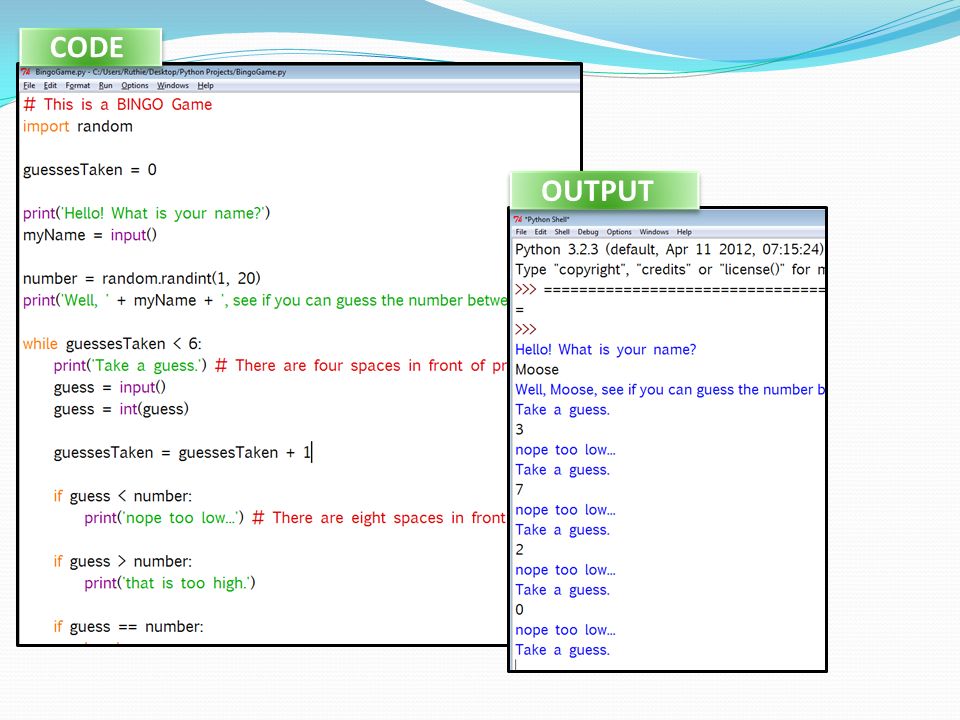
Работа скрипта проверена на системах Windows 7 x64, Windows 10 x64, Ubuntu 16.04 x64, Debian 8 x32. Для запуска программы необходим установленный интерпретатор python3 и библиотека pyserial. Скачать версию для различных операционных систем можно на официальном сайте python.org/downloads/. Вне зависимости от разрядности установленной операционной системы лучше устанавливать версию Python 3 x32. В большинстве Linux систем интерпретатор Python присутствует по умолчанию, но необходимо проверить его версию. Для этого запускаем окно терминала и вводим:
sudo apt-get install python3
sudo python3
Версия 3.4 установлена, проверяем наличие библиотеки pyserial:
sudo apt-get install python3-pip
sudo pip3 install pyserial
Далее в домашней директории создаем файл в любом текстовом редакторе:
cd ~
nano comscanner.py
И сохраняем текст скрипта:
#comscanner 0.1
#Скрипт для автоматического определения скорости COM порта путем перебора скорости, четности, стоп-бит
#по заданной сигнатуре в полученном ответе от устройства с возможностью отправки команды перед получением данных
#для отправки команды раскомментировать строку №74 - #ser.write(cmd)
#Работа скрипта проверена на адаптерах USBtoCOM ch440, ft232 в Windows 10 x64, Debian 8 x32, Raspbian jessie
#[email protected]import sys, glob, time, serial, os, struct, subprocess, threading, struct
std_speeds = ['1843200', '921600', '460800', '230400', '115200', '57600', '38400', '19200', '9600', '4800', '2400', '1200', '600', '300', '150', '100', '75', '50'] #Скорость COM порта
paritys = ['N', 'E', 'O'] #Бит четности
stopbitss = [1, 2] #Количество стоп-битbite_size = 8 #Биты данных
t_out = 1 #Таймаут в секундах, должен быть больше 1с
flag1=0 #Флаг для остановки программы, устанавливается в 1, если найдена сигнатура
reading_bytes = 10 #Количество байт для чтения после открытия порта
keyword=b'\x00\x00\x00' #!Сигнатура для поиска
cmd = b'\x00\x34\x65' #!Команда перед началом приема
ser = serial.Serial()
################# Поиск доступных портов windows, linux, cygwin, darwin
elif sys.platform.startswith('darwin'):
def serial_ports():
if sys.platform.startswith('win'):
ports = ['COM%s' % (i + 1) for i in range(256)]
elif sys.platform.startswith('linux') or sys.platform.startswith('cygwin'):
# this excludes your current terminal "/dev/tty"
ports = glob.glob('/dev/tty[A-Za-z]*')
ports = glob.glob('/dev/tty.*')
else:
raise EnvironmentError('Unsupported platform')result = []
for port in ports:
try:
s = serial.Serial(port)
s.close()
result.append(port)
except (OSError, serial.SerialException):
pass
return result
##################################print('Сигнатура для поиска ', end = '')
print(keyword)ports=serial_ports()
if ports:
print('Доступные порты:')
print(ports)
if len(ports)>1:
ser.port = input('Введите адрес COM порта ')
else:
ser.port = ports[0]
print ('Работаем с портом '+ser.port)
else:
print('\nНет доступных COM портов, проверьте подключние.\n')sys.exit() try:
print (message_b)
for stop_bit in stopbitss:
for parit in paritys:
for com_speed in std_speeds:
ser.close()
ser.baudrate = com_speed
ser.timeout = t_out
ser.bytesize = bite_size
ser.parity = parit
ser.stopbits = stop_bit
ser.open()
#ser.write(cmd) #!Раскомментировать при необходимости отправки команды в устройство для инициализации связи
message_b=ser.read(reading_bytes)
if flag1==1:
break
if message_b:
print ('\nRAW data on '+ser.port+', '+com_speed+', '+str(ser.bytesize)+', '+ser.parity+', '+str(ser.stopbits)+':')
print ('---------------------')
print ('---------------------')
try:
if keyword in message_b:
print ('\n\033[0;33mСигнатура ', end = '') #желтый цвет текста
print(keyword, end = '')
print(' найдена при следующих настройках: \n'+ser.port+', '+com_speed+', '+str(ser.bytesize)+', '+ser.parity+', '+str(ser.stopbits))
print('\x1b[0m')
ser.close()
flag1=1
break
else:
ser.close()
except:
print ('error decode')
print ('---------------------')
ser.close()
else:
print('timeout on '+ser.port+', '+com_speed+', '+str(ser.bytesize)+', '+ser.parity+', '+str(ser.stopbits))
print ('---------------------')
ser.close()
if flag1 == 0:
print('Поиск завершен, сигнатура не найдена')
except serial.SerialException:
print ('Ошибка при открытии порта '+ser.port)
sys.exit()
sys.exit()
Для запуска вводим:
sudo python3 comscanner.py
Пример работы скрипта:
Запуск в Windows 10:
Перезагружаемся после установки интерпретатора Python 3, сохраняем файл comscanner.py, например, в каталог C:/comscanner/. Нажимаем сочетание Win+X, в появившемся меню выбираем пункт «Командная строка (администратор)» и вводим:
c:
cd c:\comscanner
comscanner.py
Если произошла ошибка «comscanner.
python.exe c:\comscanner.py
По умолчанию считываются первые 10 байт данных, при необходимости изменяем в переменной reading_bytes. Сигнатуру для поиска (переменная keyword) берем из datasheet на компонент или из инструкции на исследуемое устройство. Если устройство ждет команды для начала передачи дописываем текст команды в переменную cmd и убираем знак комментария # из строки 72 #ser.write(cmd). Команда отправляется последовательно перед чтением и до получения искомой сигнатуры.
Последовательность перебора по умолчанию:
стопбит=1, четность=нет, скорость на уменьшение от 1843200 до 50
стопбит=1, четность=чет, скорость на уменьшение от 1843200 до 50
стопбит=1, четность=нечет, скорость на уменьшение от 1843200 до 50
стопбит=2, четность=нет, скорость на уменьшение от 1843200 до 50
стопбит=2, четность=чет, скорость на уменьшение от 1843200 до 50
стопбит=2, четность=нечет, скорость на уменьшение от 1843200 до 50
Скачать скрипт comscanner 0.1
[email protected]
Время выполнения запроса: 0,00537610054016 секунд.
Очень часто при отладке различных программ на Arduino используется так называемый Serial-порт. Из него можно как считывать данные, так и отправлять команды на наше устройство.
Из него можно как считывать данные, так и отправлять команды на наше устройство.
Посмотрим, как работать с Serial, но не со стороны Arduino, а со стороны компьютера. Готовы? Поехали!
Один из инструментов, входящих в состав Arduino IDE, носит гордое название — Монитор порта. Он может быть запущен только когда плата подключена к компьютеру. Есть возможность изменять скорость передачи данных, и символ окончания строки.
Если мы хотим работать только с текстом — рабочий вариант, но если при подключении открывается консоль(например в случае с Micropython), об удобстве можно забыть.
Поскольку интерфейс Serial-порта используется не только при разработке микроконтроллеров, но и в других областях IT были созданы специальные программы, для удобного взаимодействия или управления.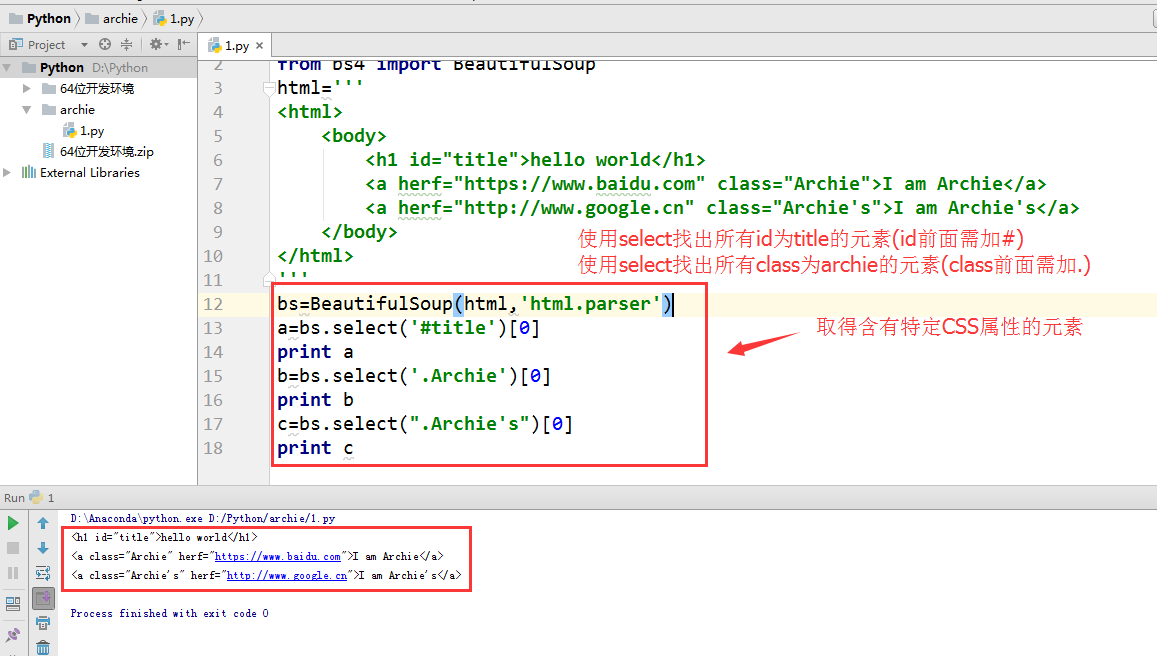
Одним из самых популярных решений для Windows — является программа PuTTY. Не смотря на то, что она заявлена как SSH клиент, её очень часто используют для подключения по COM-порту.
Для этого необходимо на основной вкладке среди способов подключения выбрать Serial, ввести имя порта, скорость и нажать на Open.
К сожалению данная программа доступна только для Windows. Пользователям MacOS — можно использовать CoolTerm(кстати, он доступен и для Windows и Linux)
или программу с простым названием Serial, правда за её использование после пробного периода придётся отдать 30$.
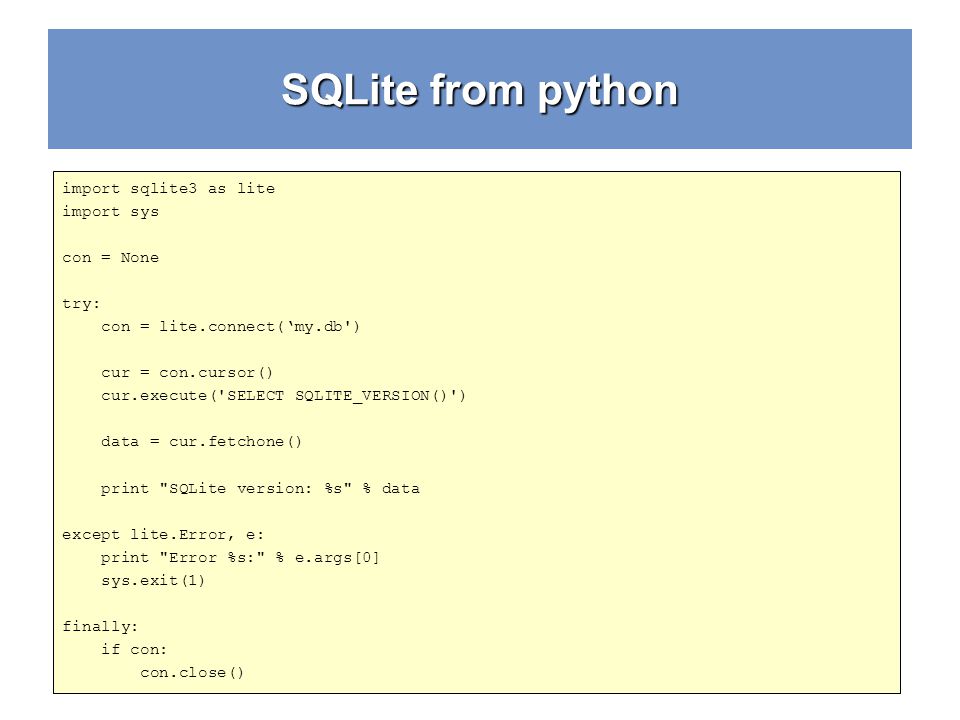 Программирование
ПрограммированиеНо в том случае, когда у вас уже готовое устройство и вам необходимо им управлять, каждый раз отправлять команду — очень не удобно. Гораздо проще автоматизировать это, написав свою программу.
Для того, что бы написать программу для управления устройством через Serial-порт на Python, необходимо использовать библиотеку PySerial. Её можно установить через менеджер пакетов: pip install pyserial.
Для создания подключения и отправки сообщения необходим следующий код:
my_serial = serial.Serial('/dev/ttyS1', 115200)
my_serial.write(b'command_1')
my_serial.close()
Он откроет подключение на порту /dev/ttyS1, со скоростью 115200, затем отправит на устройство байтовую строчку b'command_1', а после этого закроет подключение.
Подробнее об использовании библиотеки можно прочитать в этой статье.
Данная статья является собственностью Amperkot.ru. При перепечатке данного материала активная ссылка на первоисточник, не закрытая для индексации поисковыми системами, обязательна.
Я ищу простой метод для перечисления всех доступных COM-портов на ПК.
Я нашел этот метод, но он специфичен для Windows: листинг последовательных портов (COM) в Windows?
Я использую python 3 с pyserial на win7 (Windows 7).
Я нашел в pyserial API ( http://pyserial.sourceforge.net/pyserial_api.html ) функцию serial.tools.list_ports.comports (), которая перечисляет COM-порты (именно то, что я хочу).
import serial.tools.list_ports print(list(serial. tools.list_ports.comports()))
tools.list_ports.comports())) Но кажется, что это не работает.
Когда мой USB-шлюз COM подключен к ПК (я вижу COM5 в диспетчере устройств), у меня нет этого COM-порта. У меня только COM4, который, кажется, подключен к модему (я не вижу его в разделе COM и LPT диспетчера устройств!)
Вы знаете, почему это не работает? У вас есть другое решение, которое не является специфичным для системы?
благодаря
Это код, который я использую.
Успешно протестированы в Windows 8.1 x64, Windows 10 x64, Mac OS X 10.9.x / 10.10.x / 10.11.x и Ubuntu 14.04 / 14.10 / 15.04 / 15.10 как с Python 2, так и с Python 3.
import sys import glob import serial def serial_ports(): """ Lists serial port names :raises EnvironmentError: On unsupported or unknown platforms :returns: A list of the serial ports available on the system """ if sys.platform.startswith('win'): ports = ['COM%s' % (i + 1) for i in range(256)] elif sys. platform.startswith('linux') or sys.platform.startswith('cygwin'): # this excludes your current terminal "/dev/tty" ports = glob.glob('/dev/tty[A-Za-z]*') elif sys.platform.startswith('darwin'): ports = glob.glob('/dev/tty.*') else: raise EnvironmentError('Unsupported platform') result = [] for port in ports: try: s = serial.Serial(port) s.close() result.append(port) except (OSError, serial.SerialException): pass return result if __name__ == '__main__': print(serial_ports())
platform.startswith('linux') or sys.platform.startswith('cygwin'): # this excludes your current terminal "/dev/tty" ports = glob.glob('/dev/tty[A-Za-z]*') elif sys.platform.startswith('darwin'): ports = glob.glob('/dev/tty.*') else: raise EnvironmentError('Unsupported platform') result = [] for port in ports: try: s = serial.Serial(port) s.close() result.append(port) except (OSError, serial.SerialException): pass return result if __name__ == '__main__': print(serial_ports()) Возможная доработка превосходного ответа Томаса заключается в том, что Linux и, возможно, OSX также пытаются открыть порты и возвращать только те, которые могут быть открыты. Это связано с тем, что Linux, по крайней мере, перечисляет лодку портов как файлы в / dev /, которые не связаны ни с чем. Если вы работаете в терминале, / dev / tty – это терминал, в котором вы работаете, и открытие и закрытие может привести к вашей командной строке, поэтому glob не предназначен для этого. Код:
# . .. Windows code unchanged ... elif sys.platform.startswith ('linux'): temp_list = glob.glob ('/dev/tty[A-Za-z]*') result = [] for a_port in temp_list: try: s = serial.Serial(a_port) s.close() result.append(a_port) except serial.SerialException: pass return result
.. Windows code unchanged ... elif sys.platform.startswith ('linux'): temp_list = glob.glob ('/dev/tty[A-Za-z]*') result = [] for a_port in temp_list: try: s = serial.Serial(a_port) s.close() result.append(a_port) except serial.SerialException: pass return result Эта модификация кода Томаса была проверена только на Ubuntu 14.04.
Доступны несколько вариантов:
Вызовите QueryDosDevice с NULL lpDeviceName, чтобы перечислить все устройства DOS. Затем используйте CreateFile и GetCommConfig с каждым именем устройства, чтобы выяснить, является ли это последовательным портом.
Вызовите SetupDiGetClassDevs с ClassGuid GUID_DEVINTERFACE_COMPORT.
WMI также доступен для программ C / C ++ .
Есть какой-то разговор о группе новостей win32 и проекте CodeProject, er,.
уточнение ответа moylop260 :
import serial.tools.list_ports list = serial.tools.list_ports.comports() connected = [] for element in list: connected. append(element.device) print("Connected COM ports: " + str(connected))
append(element.device) print("Connected COM ports: " + str(connected)) В нем перечислены порты, которые существуют в аппаратном обеспечении, включая те, которые используются. В списке имеется намного больше информации в документации на pyserial tools
Я только что получил эту работу в эти выходные на Windows 7. Вот как я это сделал:
Во-первых, модуль fdpexpect действительно кажется единственным способом «chat» с последовательным портом в Python 2.7. В последних документах модуля Python pexpect говорится, что он может принимать целочисленный (int) файловый дескриптор (например, fdpexpect), но он не работает на моей установке Ubuntu 12.10. Так что, похоже, fdpexpect-это правильный путь. Если вам от:
http:/ / www.opensource.apple.com / source/lldb/lldb-69/test/pexpect-2.4/fdpexpect.py
Во-вторых, модуль fdpexpect требует в качестве входных данных файловый дескриптор. Хотя модуль Python Pyserial («import serial») является кроссплатформенным, чтобы использовать его с fdpexpect, необходимо использовать метод Serial.fileno() для получения дескриптора файла int для вашего последовательного порта. Но метод Serial.fileno() не существует в Windows Python; он существует только в POSIX Python, где используются целочисленные файловые дескрипторы.
Хотя модуль Python Pyserial («import serial») является кроссплатформенным, чтобы использовать его с fdpexpect, необходимо использовать метод Serial.fileno() для получения дескриптора файла int для вашего последовательного порта. Но метод Serial.fileno() не существует в Windows Python; он существует только в POSIX Python, где используются целочисленные файловые дескрипторы.
К счастью, его можно заставить работать с помощью Cygwin. Cygwin-это свободная POSIX-подобная среда для Windows OS. Запустите Cygwin setup.exe и выберите следующие пакеты Cygwin:
python
nano
wget
Затем выполните следующие команды в командной строке Cygwin Bash shell:
# Install 'distribute', so we can use it to install 'pip':
wget.exe http://python-distribute.org/distribute_setup.py
# Execute the downloaded script:
python distribute_setup.py
# Now do the 'pip' installer:
wget --no-check-certificate https://raw.github.com/pypa/pip/master/contrib/get-pip.py
python get-pip.py
# Install pyserial for serial comms w/pexpect support via Serial.fileno()
pip install pyserial
Теперь, если вы запустите свой сценарий Python под установкой Cygwin Python (а не Windows native Python), вы можете передать выходные данные вашего Serial.fileno() в fdpexpect и связаться с sendline() и expect(). Я общаюсь с двумя различными встроенными системами под Windows, используя этот метод.
Обратите внимание, что конструктор serial.Serial() принимает строку типа «/dev/ttyS0» под Unix, но под Windows (ВКЛ. Cygwin) ему нужно целое число. Используйте int (2) для COM3, int(3) для COM4 и так далее. Диспетчер устройств сообщит вам, какие номера портов COM вы должны использовать.
…
Последнее замечание: если вы разговариваете с Arduino Uno… в моей системе Windows 7, подключение Arduino вызывает немедленное появление /dev/ttyS##, как и следовало ожидать. Однако, последовательный порт не будет работать, пока вы используете программное обеспечение Arduino серийный terminal, или Putty, OR команда Cygwin ‘screen’, чтобы открыть последовательный порт Arduino. Как только вы откроете его в одной из этих программ, он будет работать нормально, пока его не отключат. Я не знаю почему; похоже, это ошибка в драйвере Arduino. (У меня нет этой проблемы с использованием драйвера FTDI для моего устройства, не являющегося Arduino.)
В этой статье мы напишем сканер портов на языке Python. С его помощью можно будет сканировать свои хосты на предмет открытых портов. Например, тот же Mikrotik Routerboard.
Приступаем к написанию.
Для написания сканера будем использовать модуль socket.
#!/usr/bin/env python
# -*- coding: utf_8 -*-
Импортируем модуль для работы с сокетами:
import socket
Вводим IP-адрес хоста, который будем сканировать:
host = raw_input(«Введите ip адрес компьютера: «)
Создаем пустой список портов:
ports = []
При помощи функции xrange добавляем в список портов значения от 0 до 65535:
for i in xrange(65536):
ports.append(i)
Создаем пустой список, в который будут занесены открытые порты:
open_port = []
В цикле переберем все порты:
for port in ports:
Создаем новый сокет:
sock = socket.socket(socket.AF_INET, socket.SOCK_STREAM)
Устанавливаем таймаут, чтобы скрипт не приостанавливался, если сокет открыт:
sock.settimeout(0.01)
try:
Выполняем подключение:
sock.connect((host, port))
except:
Если подключиться не удалось, возникает исключение:
print («Порт %s закрыт» % port)
else:
Если исключения не возникло, добавляем номер открытого порта в список open_port и выводим сообщение о том, что порт открыт:
open_port.append(port)
print («Порт %s открыт.» % port)
Закрываем сокет:
sock.close()
print «\033[34m Открытые порты\033[0m»
Выводим информацию об открытых портах:
print open_port
Выполним сканирование портов устройства Mikrotik Routerboard.
Рис.1. Запуск скрипта.
Запускаем скрипт для выполнения сканирования.
Рис.2. Ввод IP-адреса.
Скрипт предлагает ввести IP-адрес, который нужно просканировать.
Рис.3. Процесс сканирования.
В процессе работы скрипт проверяет весь заданный диапазон портов.
Рис.4. Результат работы сканера.
В результате работы сканер выдал список открытых портов, на которых запущены различные службы в Mikrotik Routerboard.
Евгений Рудченко специально для ASP24.
Узел создает новый набор данных с заданным составом и параметрами полей и заполняет его данными в ходе выполнения кода Python. Для заполнения выходного набора в коде возможно использование данных входных портов.
Состав и параметры полей выходного набора могут задаваться как в мастере настройки узла, так и из кода Python.
ВходПримечание: Для работы узлов Python может потребоваться предварительная настройка Loginom и установка Python. Подробности в разделе Особенности использования и ограничения.
Последовательно выполняются следующие этапы настройки:
Столбцы выходного набора можно задать как на странице Настройка столбцов выходной таблицы Python мастера, так и динамически, в ходе исполнения кода Python. При установке флага Разрешить формировать выходные столбцы из кода доступно динамическое создание, изменение и удаление выходных столбцов.
PythonСтраница Python содержит редактор исполняемого узлом кода. По кнопке Предпросмотр… в отдельном окне выводятся до 100 первых строк результирующего набора данных и панель вывода сообщений.
Примечание: При нажатии на кнопку Предпросмотра активируются все входные порты. При успешном завершении активации открывается окно Предпросмотра.
Поскольку одновременно может выполняться только один узел Python, то последующий в очереди запуска узел Python ожидает выполнения предыдущего. Максимальное время ожидания задается параметром Тайм-аут ожидания запуска (мс). По умолчанию тайм-аут неограничен. Если время тайм-аута превышено, выполнение узла завершается с соответствующей ошибкой.
Поддерживается импорт модулей Python (см. Особенности использования и ограничения).
См. также: Горячие клавиши редактора кода
Доступ из кода Python к данным портов и другим встроенным объектамДля доступа к данным портов и другим встроенным объектам в контексте выполнения кода предусмотрены следующие объекты:
Вышеуказанные объекты импортируются из встроенного модуля "builtin_data". По умолчанию в текст исполняемого узлом кода добавляется строка импорта этих объектов.
При вызове окна Предпросмотра или выполнении узла выводится сообщение об обнаруженных синтаксических ошибках и ошибках хода выполнения с указанием позиции кода, содержащего ошибку.
Особенности использования и ограниченияPYTHONHOME и реестре. Если в этих расположениях отсутствует путь к библиотеке или необходимо использовать конкретную версию Python из нескольких установленных в системе, то следует указать путь к библиотеке в параметрах компонента Python.matplotlib с бэкэндом Qt и в целом с PyQt требуется наличие файла qt.conf с путями к библиотекам/плагинам Qt. При невозможности их найти, приложение Loginom будет принудительно завершено с сообщением об ошибке.Код узла выполняется в модуле __main__. Таким образом выполняется условие __name__ == '__main__', которое обычно используется для запуска скриптов.
Поддерживается импорт модулей из файлового хранилища. В коде узла:
sys.path[0]) содержит путь к директории пакета, в котором находится узел Python.sys.path[0]) содержит путь к каталогу пользователя.В модулях относительный путь указывается от расположения модуля, осуществляющего импорт.
Пример:Относительно сохраненного пакета Loginom расположены следующие модули:
./foo/__init__.py:__all__ = ["module"]
from .foo import cube
./foo/foo.py:def cube(x):
return x * x * x
./foo/module/__init__.py:from .module import say_hello
./foo/module/module.py:def say_hello():
return "Hello"
При таком расположении модулей импорт и вызов функций этих модулей может осуществляться в узле Python следующим образом:
from foo import cube
from foo.module import say_hello
print(say_hello())
print("3 ** 3 =", cube(3))
В режиме Предпросмотра результатов значение атрибута __file__ модуля __main__ равно <preview>, при выполнении узла – <main>.
from builtin_data import OutputTable
if __file__ == "<preview>":
print(__file__)
else:
OutputTable.Append()
OutputTable.Set(0, __file__)
Доступна глобальная функция filestoragepath, которая принимает путь в файловом хранилище и преобразует его в абсолютный путь в файловой системе. Дополнительных импортов для ее применения выполнять не нужно.
from builtin_data import OutputTable
import json
with open(filestoragepath("data_file.json")) as f:
data = json.load(f)
OutputTable.Append()
OutputTable.Set(0, data)
Мы в Wargaming St.Petersburg одновременно ведем разработку нескольких проектов, но безусловным флагманом нашей студии является ММО-игра World of Warships. Мир Кораблей – это сессионная игра в военно-морской тематике, а также проект с вдохновляющей историей успеха, профессиональной командой разработчиков (более 300 человек) и многомиллионной аудиторией игроков по всему миру. В 2020 году World of Warships отмечает пятилетие с момента релиза, что является большим достижением всей команды проекта, и это только начало.
Мы продолжаем активно развивать игру – каждый месяц команда проекта выпускает свежее обновление. И для создания новых решений, а также участия в поддержке существующего функционала, мы находимся в поиске Audio Programmer.
Чем предстоит заниматься:
Что для нас важно:
Приветствуется:
И немного о нас:
Искренне любим то, что мы делаем. Мы решаем разные задачи: от простых и ординарных до нетривиальных и экстрасложных, создавая тем самым уникальные проекты, в которые играют 200+ млн. человек почти на всех континентах.
Ценим дружескую атмосферу в команде. Численность нашей команды превышает 600 человек, но несмотря на масштаб, в рабочем процессе мы стараемся сохранить открытые, неформальные коммуникации и ламповую атмосферу геймдева.
Соблюдаем work-life balance. Мы уважаем личное время наших коллег именно поэтому рабочий день в компании начинается в 09:30 и заканчивается в 18:30, что дает возможность на буднях переключаться с рабочих задач и больше отдыхать.
Непрерывно развиваем и усиливаем нашу команду. В компании регулярно проводятся обучающие семинары, тренинги, мы отправляем сотрудников на профессиональные конференции и организовываем курсы английского языка в студии. Ну и конечно у нас есть корпоративная библиотека и внутренняя база знаний, где собрана информация по разным направлениям.
Комфортно работам и отдыхаем. Наш офис находится в современном бизнес-центре недалеко от ст.м. Ладожская. Рабочее пространство представляет собой десятки переговорных комнат и просторные оупен спейсы с местами для сотрудников, оснащенными высокотехнологичным оборудованием. Для отдыха в нашей студии предусмотрены большие лаунж-зоны с массажными креслами и продвинутыми кофе-машинами с большим выбором напитков, а также игровые приставки, настольный теннис, хоккей, кикер, разнообразные настольные игры и д.р.
Поддерживаем здоровый образ жизни. Мы предоставляем нашим сотрудникам расширенный полис ДМС, включающий обслуживание в лучших мед.учреждениях Санкт-Петербурга. Наши коллеги могут приобретать льготные абонементы в сеть фитнес-клубов, а также бесплатно заниматься в офисном спортивном зале, оборудованным необходимыми тренажерами и удобствами. На каждом этаже нашего офиса есть кухня, где всегда можно найти фрукты и нарезанную морковку по утрам. А для тех, кто приходит рано утром или задерживается на работе, предусмотрены бесплатные корпоративные завтраки и ужины.
Последовательный порт (он же COM-порт или RS232) постепенно исчезает с настольных и портативных компьютеров, но он по-прежнему является очень важным инструментом для инженеров встраиваемых систем и людей, управляющих оборудованием в целом. Причина этого в том, что последовательный порт очень просто настроить и использовать как из встроенного программного кода (подавляющее большинство микроконтроллеров и контроллеров имеют порты UART), так и с ПК.
Несколько лет назад я написал несколько сообщений о работе с последовательным портом с использованием Perl и C ++ на ПК с Windows.
С прошлого года, перейдя на Python, я с радостью использую для этого отличный модуль PySerial. Я хочу написать пару сообщений о сочетании PySerial с графическим интерфейсом пользователя и динамическими диаграммами, но сначала мне нужно объяснить, как это настроить.
Установить PySerial очень просто, используя easy_install или загрузив пакет с исходным кодом и установив его с помощью python setup.py install. PySerial не требует компиляции в Windows.
Вот простой сценарий отправителя, который открывает порт, отправляет строку hello и закрывает его:
импортный серийный
порт = "\\\\. \\ CNCB0"
ser = serial.Serial (порт, 38400)
x = ser.write ('привет')
ser.close ()
Обратите внимание на имя порта. По крайней мере, в Windows, когда имя последовательного порта не совпадает с именем COM [1..9], вам придется использовать эту забавную цитату, чтобы заставить его работать.
Этот отправитель можно проверить, открыв HyperTerminal на порту CNCA0 перед его запуском (но убедитесь, что скорость передачи данных установлена на 38400, четность на None, стоповые биты на 1 и аппаратный контроль на None).
Прелесть PySerial в том, что он позволяет очень простым способом неблокирующее чтение из последовательного порта. Ниже приведен простой неблокирующий приемник, который прослушивает порт и распечатывает полученные данные:
импортный серийный
от времени импортный сон
порт = "\\\\. \\ CNCA0"
ser = serial.Serial (порт, 38400, тайм-аут = 0)
в то время как True:
data = ser.read (9999)
если len (данные)> 0:
print 'Got:', данные
сон (0,5)
печать "не заблокировано"
сер.Закрыть()
Это в основном спит на полсекунды, а затем проверяет, поступили ли новые данные на последовательный порт. Если да (длина полученных данных не равна 0), данные распечатываются. Во время цикла получатель продолжает печать без блокировки, чтобы продемонстрировать, что вызов serial.read не блокируется.
Убедитесь, что HyperTerminal не запущен. Запустите получатель, а затем в отдельном окне запустите отправителя. Вы получите что-то вроде следующего:
не заблокирован не заблокирован не заблокирован не заблокирован Получил: привет не заблокирован не заблокирован не заблокирован
Количество незаблокированных сообщений зависит от того, как долго получатель работал до и после того, как вы запустили отправителя.
Вы можете использовать модуль Python serial для доступа к последовательным портам на вашем устройстве IX14, которые настроены для работы в режиме приложения. См. Раздел Настройка последовательного порта для получения информации о настройке последовательного порта в режиме приложения.
Чтобы использовать Python для доступа к последовательным портам:
В зависимости от конфигурации вашего устройства вам может быть представлено меню выбора Доступ . Введите shell , чтобы получить доступ к корпусу устройства.
# ls / dev / serial / by-id by-path by-usb port1 #
В командной строке введите команду python без параметров для входа в интерактивный сеанс Python:
# python Python 3.6.12 (по умолчанию, 11 января 2021 г., 10:25:21) [GCC 8.3.0] в Linux Для получения дополнительной информации введите «помощь», «авторские права», «кредиты» или «лицензия». >>>
>>> импортный серийник >>>
>>> s = серийный.Последовательный ("/ dev / serial / port1", 115200)
>>> s.write (b "Привет из последовательного порта")
26 год
>>> Используйте Ctrl-D для выхода из сеанса Python. Вы также можете выйти из сеанса, используя exit () или quit () .
Недавно мне понадобилось перепроектировать последовательную связь между солнечным инвертором и компьютером.Хотя производители оборудования часто могут хорошо производить оборудование, которое они продают, сопутствующее им программное обеспечение часто оставляет желать лучшего. Чтобы разработать собственное программное обеспечение, мне нужно было взаимодействовать с определенным инвертором, чтобы сначала перехватить последовательную связь, а позже написать свое собственное программное обеспечение. Чтобы иметь возможность писать модульные тесты для последовательного порта и тестировать свое программное обеспечение без фактического подключения к инвертору, я хотел иметь фиктивный последовательный порт на моем компьютере, который прослушивает любые подключения к порту и реагирует на все, что я скажу это к.
По этому поводу stackoverflow было задано много вопросов (в том числе и мной), и часто повторяющийся ответ, похоже, использует для этого программное обеспечение, такое как socat. Socat определенно хорошо работает для связи с последовательными портами, сброса данных из последовательных портов в файлы и т. Д. Мне также нужно было написать тесты для части программного обеспечения, которое я писал на python. Опять же, для этого могут использоваться протоколы Mock, которые часто являются лучшим решением, но я был упрям и хотел выяснить, как настроить фиктивный последовательный порт, с которым может взаимодействовать другое программное обеспечение.
Уловка заключается в использовании псевдотерминалов в Linux. Псевдотерминалы могут использоваться (и используются) для многих вещей, но последовательная связь может быть одной из них. По сути, это просто файл, в который программа может записывать или читать, как если бы это было последовательное соединение. Псевдотерминалы работают с ведущим и ведомым. Один конец — это мастер, который в моем случае прослушивает мое «фиктивное последовательное устройство». Подчиненная сторона — это код / программное обеспечение, которое я хотел протестировать. Ведущим устройством в Linux обычно является / dev / ptmx, тогда как ведомым устройством часто является / dev / pts /
Вот где я наткнулся на трюк. В Python есть модуль pty, который вы можете использовать для настройки этой пары ведущего и ведомого устройства. Функция pty.openpty () возвращает два файловых дескриптора, один для ведущего и один для ведомого. Эти файловые дескрипторы уже открыты и могут быть прочитаны с помощью os.read или записаны с помощью os.написать. Это не имена файлов, а файловые дескрипторы. С помощью os.ttyname вы можете получить фактическое имя файла этих файловых дескрипторов. Но если вы создаете новый файловый объект для главной конечной точки, вы фактически создаете новый файловый дескриптор, и вместо использования уже открытого соединения с ведомым устройством будет создан новый псевдотерминал (ведомый) с новым подключением к ведущему устройству. Таким образом, хотя вы можете повторно открывать ведомое устройство несколько раз с разными файловыми дескрипторами и продолжать использовать одно и то же соединение с ведущим устройством, вы не можете открывать несколько файловых дескрипторов ведущему устройству, которые подключаются к одному и тому же ведомому устройству.
Итак, чтобы показать код с комментариями:
импорт ос, пти
из серийного импорта Последовательный
импорт потоковой передачи
def слушатель (порт):
# постоянно слушать команды на главном устройстве
а 1:
res = b ""
пока не res.endswith (b "\ r \ n"):
# продолжайте читать по одному байту, пока у нас не будет полной строки
res + = os.read (порт, 1)
print ("команда:% s"% res)
# напишите ответ
если res == b'QPGS \ r \ n ':
Операционные системы.write (порт, b "правильный результат \ r \ n")
еще:
os.write (порт, b "Я не понимаю \ r \ n")
def test_serial ():
"" "Начать тестирование" ""
master, slave = pty.openpty () # открыть псевдотерминал
s_name = os.ttyname (slave) # переводить fd подчиненного устройства в имя файла
# создать отдельный поток, который прослушивает на главном устройстве команды
thread = threading.Thread (цель = слушатель, args = [мастер])
thread.start ()
# открыть соединение pySerial с ведомым устройством
ser = Последовательный (s_name, 2400, тайм-аут = 1)
сер.write (b'test2 \ r \ n ') # написать первую команду
res = b ""
пока не res.endswith (b '\ r \ n'):
# прочитать ответ
res + = ser.read ()
print ("результат:% s"% res)
ser.write (b'QPGS \ r \ n ') # написать вторую команду
res = b ""
пока не res.endswith (b '\ r \ n'):
# прочитать ответ
res + = ser.read ()
print ("результат:% s"% res)
если __name __ == '__ main__':
test_serial () Этот сценарий имеет функцию прослушивателя в отдельном потоке, который постоянно прослушивает команды на стороне мастера и отвечает соответствующим образом.Функция test_serial сначала запускает поток слушателя, а затем использует pySerial для открытия последовательного соединения с ведомым устройством. Он отправляет команду и читает ответ. А затем повторяет это с другой командой.
Надеюсь, это проясняет, как использовать псевдотерминалы для фиктивных последовательных соединений в python.
Это пошаговое руководство по использованию последовательного порта из программы, работающей под Linux; он был написан для последовательного порта Raspberry Pi с дистрибутивом Raspbian Wheezy .Однако тот же код должен работать и в других системах.
По умолчанию устройства Raspberry Pi 3 и Raspberry Pi Zero W используют более способный / dev / ttyACM0 для связи по Bluetooth, поэтому, если вы хотите запрограммировать последовательный порт для управления контактами ввода-вывода на заголовке, вы должны использовать вспомогательный UART. устройство / dev / ttyS0 вместо этого. На этих беспроводных устройствах можно переключить последовательный порт GPIO обратно на / dev / ACM0 с помощью `/ boot / config.txt`, отключив bluetooth с помощью bdtoverlay = `pi3-disable-bt` или заставив bluetooth использовать mini-UART с помощью dtoverlay = pi3-miniuart-bt. Подробнее см. Https://www.raspberrypi.org/documentation/configuration/uart.md.
Следуйте инструкциям на страницах RPi_Serial_Connection # Connections_and_signal_levels и RPi_Serial_Connection # Connection_to_a_PC, чтобы в конечном итоге последовательный порт вашего Pi был подключен к ПК с помощью эмулятора терминала, такого как minicom или PuTTY .
По умолчанию установка Wheezy отправляет консольные сообщения на последовательный порт при загрузке и запускает getty , чтобы вы могли войти в систему с помощью эмулятора терминала. Если вы можете это сделать, значит, оборудование последовательного порта исправно.
| Проблема | Возможные причины |
|---|---|
| В эмуляторе терминала вообще ничего не отображается | Подключен к неправильным контактам на заголовке GPIO Неисправен последовательный USB-кабель или переключатель уровня. / boot / cmdline.txt и / etc / inittab уже отредактированы (см. ниже) Управление потоком включено в эмуляторе терминала Неверная скорость передачи в эмуляторе терминала |
| Текст поврежден | Неправильная скорость передачи данных, четность или настройки данных в эмуляторе терминала. Неисправность переключателя уровня |
| Можно получать, но не отправлять (при вводе ничего не происходит) | Подключен к неправильным контактам на заголовке GPIO Управление потоком включено в эмуляторе терминала Неисправность переключателя уровня |
Теперь вам нужно отредактировать файлы / etc / inittab и / boot / cmdline.txt , как описано в RPi_Serial_Connection # Preventing_Linux_using_the_serial_port. Когда вы это сделаете — не забудьте перезагрузиться после редактирования — эмулятор терминала, настроенный на шаге 1, больше не будет показывать вывод из Linux — теперь он бесплатен для использования программами. Оставьте эмулятор терминала подключенным и работающим на этом этапе.
Теперь мы напишем простую программу Python, с которой мы сможем общаться с эмулятором терминала. Вам нужно будет установить пакет PySerial:
sudo apt-get install python-serial
Теперь на Raspberry Pi введите следующий код в текстовый редактор, позаботившись о правильном отступе (обратите внимание, что для устройств с беспроводной связью (3, ноль W) вы должны использовать / dev / ttyS0 вместо / dev / ttyAMA0 ):
импортный серийный
порт = последовательный.Последовательный ("/ dev / ttyAMA0", скорость передачи = 115200, тайм-аут = 3,0)
в то время как True:
port.write ("\ r \ nСкажи что-нибудь:")
rcv = port.read (10)
port.write ("\ r \ nВы отправили:" + repr (rcv))
Сохраните результат как файл serialtest.py , а затем запустите его с помощью:
python serialtest.py
Если все работает, вы должны увидеть следующие строки, повторяющиеся, по одной каждые 3 секунды, в эмуляторе терминала:
Скажи что-нибудь: Ты послал:''
Попробуйте ввести символы в окне эмулятора терминала.Вы не увидите, как символы, которые вы вводите, сразу появляются — вместо этого вы увидите что-то вроде этого:
Скажи что-нибудь: Вы отправили: abcabc
Если вы набрали Enter в эмуляторе терминала, это будет выглядеть как последовательность символов \ r — это способ Python для представления символа ASCII «CR» (Control-M).
| Проблема | Возможные причины |
|---|---|
| Ошибка Python «Нет модуля с именем serial» | пакет python-serial не установлен |
| Ошибка Python «[Errno 13] Permission denied: ‘/ dev / ttyAMA0» | Пользователь не входит в группу dialout getty все еще работает (из / etc / inittab) / dev / ttyAMA0 не имеет доступа rw для группы ‘dialout’ |
Для других проблем (напр.грамм. текст выглядит поврежденным) см. таблицу устранения неполадок на шаге 1.
Последовательное соединение, которое мы используем выше:
Итак, строка rcv = port.read (10) будет ждать прибытия символов с ПК и:
Любые символы, поступающие после завершения вызова read () , будут сохранены (буферизованы) ядром и могут быть получены при следующем вызове read () . Однако существует ограничение на количество сохраняемых символов; как только буфер заполнится, символы будут потеряны.
Это означает, что вызов типа порт.read (10) полезен только в том случае, если вы знаете, что передающая сторона собирается отправить ровно 10 байт данных; если он отправит больше 10, они не будут возвращены из вызова, а если он отправит меньше 10, ваша программа приостановится, пока не истечет тайм-аут.
Если вы читаете данные из последовательного порта, организованные в виде строк текста (возможно, переменной длины), вы можете использовать метод PySerial readline () . Чтобы увидеть эффект от этого, замените rcv = port.прочтите (10) с rcv = port.readline () в программе serialtest.py выше.
В документации для readline () говорится, что он будет получать символы из последовательного порта до тех пор, пока не будет получен символ новой строки (Python ‘\ n’); когда он его получает, он возвращает уже полученную строку текста. Поэтому вы можете ожидать, что ввод нескольких символов в эмуляторе терминала и последующего нажатия клавиши Enter немедленно вернет эти символы.
Однако на многих эмуляторах терминала это не работает! Нажатие клавиши Enter отправляет символ ASCII CR (13 десятичных, Control-M), но символ новой строки — ASCII LF (10 десятичных, Control-J).Итак, readline () не завершится, пока вы не наберете Control-J в терминале (или пока не истечет время ожидания).
Документация PySerial предоставляет различные средства чтения других символов новой строки; однако самое надежное решение — сделать это самому:
импортный серийный
время импорта
def readlineCR (порт):
rv = ""
в то время как True:
ch = port.read ()
rv + = ch
если ch == '\ r' или ch == '':
вернуть фургон
порт = serial.Serial ("/ dev / ttyAMA0", скорость передачи = 115200, тайм-аут = 3.0)
в то время как True:
port.write ("\ r \ nСкажи что-нибудь:")
rcv = readlineCR (порт)
port.write ("\ r \ nВы отправили:" + repr (rcv))
Реализация виртуальных последовательных портов Python. Полезно для разработки и программы тестирования, которым необходимо общаться с последовательным портом.
Пример использования:
Не имеет никаких зависимостей, кроме стандартной библиотеки Python.
Работает только в системах типа * nix. Протестировано в Debian Linux, но должно работать на другие (macOS, BSD и т. д.). Для Windows посмотрите com0com или Драйвер виртуального последовательного порта.
$ pip3 установить PyVirtualSerialPorts
$ sudo pip3 установить PyVirtualSerialPorts
Если папка установки скрипта находится в вашем PATH (почти наверняка, если
установлен как root), вы можете просто запустить:
$ виртуальных портов...
В противном случае вы можете использовать его как модуль:
$ python3 -m virtualserialports ...
использование: virtualserialports [-h] [-l] [-d] num_ports
позиционные аргументы:
num_ports количество портов для создания
необязательные аргументы:
-h, --help показать это справочное сообщение и выйти
-l, --loopback эхо-данные обратно на отправляющее устройство
-d, --debug log полученные данные на stderr
$ virtualserialports -l 1
Созданный порт будет напечатан в командной строке e.грамм. / dev / pts / 0 и может
использоваться с любой последовательной программой, например minicom:
$ minicom -D / dev / pts / 0
$ виртуальных портов 2
Два созданных порта будут напечатаны и снова могут использоваться с любым последовательным портом. программа. Например. в одном окне терминала:
$ minicom -D / dev / pts / 0
и в секунду:
$ minicom -D / dev / pts / 1
Теперь вводимые данные на одном терминале появятся на другом.
$ virtualserialports -l 3
virtualserialports.run (num_ports, loopback = False, debug = False)
импорт виртуальных последовательных портов
виртуальные морские порты.run (2, loopback = True, debug = False)
этот компьютер имеет один настоящий последовательный порт (COM1) и один виртуальный последовательный порт в виде USB-ключа. Это подготовительная работа для STM32, который создает еще одно устройство USB-VSP, которое еще не вышло из нашего отдела оборудования. Мне нужно написать программу на Python, которая находит это самое устройство. На данный момент мне не удается открыть последовательный порт.
Часть list_ports работает, но оба доступных порта говорят мне, что они открыты.
Они не. Я проверил это с помощью HTerm.exe, открыв этот порт. Я могу отправлять данные на осциллограф на выводе 3.
Даже после чистой перезагрузки оба порта сообщают, что они уже открыты (а мы знаем, что это не так).
из последовательного импорта Serial, SerialException
def dongle_discover ():
пытаться:
из serial.tools.list_ports import comports
кроме ImportError:
return "Пример: не импортируются компорты."
если сопоставляет:
report = "Это порты:"
com_ports_list = список (comports ())
dongle_port = Нет
для порта в com_ports_list:
report + = "
"
report + = "Устройство: \" "+ порт.устройство + "\" "
report + = "
" + порт [1]
report + = "
" + порт [2]
кандидат = последовательный (порт = str (порт.устройство), скорость передачи = 115200, тайм-аут = 10)
если (кандидат.isOpen):
report + = "
Порт уже открыт."
еще:
report + = "
Порт в данный момент не открыт."
пытаться:
кандидат.open ()
report + = "
Порт успешно открыт."
кроме SerialException как ex:
report + = "
Не удалось открыть порт (" + str (ex) + ")."
Продолжать
вывод = bytearray ([0x1b, 0x02, 0x05, 1,2,3,4, 0xAA, 0x55])
кандидат.write (вывод)
кандидат.close ()
отчет о возврате
еще:
вернуть "Нет компорта". То, что я пробовал:
Добавил .Код isOpen до попробуйте / open () / за исключением части .
python rs232 Что вам нужно, так это небольшой разъем Sheevaplug. list_ports напечатает список доступных портов. 3. write (data) # Отправить обратно полученный data ser. Подключение инерциального измерителя УМ7 через серийник на питоне. Когда инструмент отправляет сообщение, он редко просто содержит данные. 5, IDE: PyCharm 2018 Community Edition предоставляет серверные части для Python, работающего в Windows, Linux, BSD (возможно, в любой системе, совместимой с POSIX), Jython и IronPython (.Также доступны установщики Windows (см. Ссылку для скачивания выше). 5 будет зависеть от pywin32 (ранее известного как win32all). Здравствуйте, я хочу использовать RS232 для чтения последовательных данных из трафика Sniffing RS232 с помощью python Сегодня мне пришлось проверить, что трафик между встроенным java-приложением (в eWON 4101) и модемом Coronis WavePort следовал заданному правилу (меньше чем 10 миллисекунд между байтами). Подключение инерциального измерителя УМ7 через серийник на питоне. 0 или новее MATLAB® 7 или новее Delphi® Borland C ++ Agilent VEE® Python NI CVI NET (VC ++, VB.В случае ошибки возвращает 1. В этом посте показаны два способа адаптации последовательного порта TTL Raspberry Pi к разъему DB9 для использования в качестве последовательного порта RS232: Python спит. В Windows версии старше 2. ОС: Windows 10, openSuse 42. Задать вопрос задан 1 год, 1 месяц назад. Он имеет большую библиотеку, работает на многих платформах и может быть загружен бесплатно. Пары портов управления обеспечивают уровни напряжения TTL и логику RS-232 или TTL. Sheevaplug + Python Daemon + MySQL = Простая регистрация RS232: Итак, у вас есть какое-то устройство RS232, и вы хотите регистрировать с него кучу данных.Python получает данные от RS232 в Заголовок / Резюме Регистратор данных RS232 Он позволяет вам контролировать несколько последовательных портов одновременно, данные сохраняются в легко читаемом текстовом файле для последующего анализа. Существует «универсальная» библиотека последовательной связи ROS, она называется serial. Создает код для ЦП из кода Python. Windows Существует также установщик Windows для конечных пользователей. net, C # 2003,2005,2008,2010) Введение Чтобы использовать Python в качестве графического интерфейса для робота, работающего на Arduino, программно считайте USB с помощью библиотеки pySerial.Согласно документации numpy. cd ~ / serial sudo python serial_write. Помимо RS-232, вы можете настроить свой прибор с использованием протоколов RS-485, Profibus, ModBus RTU, DeviceNet и Ethernet IP. python qt serial-ports uart rs232 pyqt serial-communication myterm floatable-windows Код можно загрузить по следующей ссылке: -http: // embeddedlaboratory. Может использоваться для программирования производных Nuvoton 8051. Это RS232 с Raspberry Pi. pyCPU. В этой статье мы рассмотрим, как использовать Python с последовательными портами, чтобы вы могли использовать его для взаимодействия с микроконтроллерами и другими устройствами с поддержкой последовательного порта (включая те, которые используют виртуальные порты).Все перехваченные последовательные данные можно фильтровать по запросам, кодам ввода-вывода и даже по настраиваемым правилам фильтрации. см .: https: // www. Кроме того, я представлю очень полезную библиотеку для создания фреймов из различных форм данных. Вместо этого обработчик сигналов низкого уровня устанавливает флаг, который сообщает виртуальной машине выполнить соответствующий обработчик сигнала Python в более поздний момент (например, в следующей инструкции байт-кода). 7 (включая Python 3+). Если вы программист на Python и вам нужен простой интерфейс USB для некоторого оборудования, прочтите FTDI, хорошо известные своими микросхемами USB-to-serial, но более поздние модели (такие как FT2232C и FT232H) иметь различные другие возможности; в сочетании с Python вы получаете простой, но мощный метод управления и мониторинга широкого… последовательного порта Python для TCP.Используемое оборудование USB2SERIAL — Любой простой в использовании конвертер нескольких протоколов, который может конвертировать из USB в RS485 / RS232 / последовательный порт. 0 голосов. Собственный интерфейс контроллера F4 — RS-232 и использует протокол Modbus RTU. Полная среда системы управления (завод / завод) будет включать в себя компоненты ПЛК и ПК в сети. В этом курсе вы узнаете, как перейти на следующий уровень связи между микроконтроллерами и компьютерами, вы получите пошаговое руководство о том, как создать визуальный интерфейс на вашем компьютере / ноутбуке, который будет отправлять и получать данные в и из Микроконтроллер Python — замечательный и мощный язык программирования, который прост в использовании (легко читать и писать) и с Raspberry Pi позволяет вам подключить ваш проект к реальному миру.dll в папку windows \ system32. Для 64-битной ОС Windows скопируйте MCL_RS232_USB_To_SPI64. МОНТАЖ! ˇ «# ˘ $% 6%) 5 6˙ ˇ ()! ˇˇ ˇ! ˝ ˇ ˇ ˘ ˛0 $!! ˘ ˙ ˘ ˆ ˇ # ˘ ˇ # Только Python 2 s1 = ‘Дзен Python’ s2 = u ‘き た な い の よ い が い’ # Python 2 и 3 s1 = u ‘Дзен Python’ s2 = u ‘き た な い の よ り き れ い’ Инструменты футуризации и модернизации Python в настоящее время не предлагают Это можно сделать автоматически. Вы можете многое сделать, используя его в качестве основной части вашего проекта. 91. Порт Python. 0 в последовательный порт RS232 DB9 для подключения ftd2xx — это простая оболочка Python для D2XX DLL из FTDI с использованием ctypes.Этот . Загрузите расширение последовательного порта Python бесплатно. Контроллер UART с Tkinter и Python (GUI): цель этого учебника — создать простое приложение для доступа к данным UART с внешнего контроллера и отображения их в графическом интерфейсе с использованием python и фреймворка Tkinter. Включения пространства имен с использованием. Так. Установите PySerial; Убедитесь, что у вас установлен Python 2 или 3, мы используем 2. dll в папку windows \ SysWOW64. Реестр DLL не требуется. Visual Studio 6 (VC ++, VB®) NI LabVIEW® 8. py. Поговорите со своим устаревшим оборудованием на основе RS232.Маршрутизация. 151 просмотров 0 комментариев. Вы должны получить правильную скорость передачи для вашего принтера для последовательного подключения. 🙂 Аппаратное обеспечение: 3 привода, 1 вентилятор, 1 Rasp Pi, 1 16-канальное реле, 3 механических переключателя (ввод пользователя). Один Arduino Uno или Mega может нести от 1 до 14 плат RS-232 (PES-2606). Он использует стандартную программную коммуникационную платформу VISA (обычно NI-VISA) и расширение PyVISA Python, позволяющее записывать команды в блокировку и считывать ответы через интерфейсы RS232, GPIB, USB или Ethernet.com ACCES I / O имеет коммуникационные карты для всех популярных протоколов, которые вы можете найти (RS-232, RS-422 и RS-485), от одного порта до восьми портов на одной карте. py Аппаратное соединение: канал 1 2-канальной RS485 HAT подключен к USB TO USB TO RS232 / 485 / TTL: Подключите USB TO USB TO RS232 / 485 / TTL к компьютеру, откройте программное обеспечение последовательного порта, выберите соответствующий последовательный порт и установите скорость передачи на 115200. RS-232, RS-422, RS-485, I2C, SPI, Microwire, CAN, 1-wire и USB являются примерами последовательных интерфейсов (т.е.7, совместимый с Python 2. Переходный кабель ICUSB2321F с 1 портом USB на последовательный RS232 с набором микросхем FTDI и удержанием COM преобразует доступный USB 1. MicroPython — это повторная реализация языка Python для ограниченных систем, если быть точным. При простом подключении вывод RX (приемник) на одной стороне соединяется с выводом TX (передатчик) на другой стороне. Строковый метод Python join () возвращает строку, в которой строковые элементы последовательности были соединены разделителем str. Используется для автоматического подключения.cd ~ / serial sudo python serial_read. 1. Чтобы конечный пользователь не мог включать и выключать проектор вручную, я хотел бы создать сценарий python для включения и выключения проектора через rs232, а затем запустить этот сценарий соответствующим образом с помощью задания Cron на pi. Возможно, данные, отправленные и полученные от весов, не будут удобочитаемы. Этот процесс повторяется для всего 14-байтового пакета, и, зная, какие части ЖК-дисплея включены, вы можете определить, какие числа отображаются на экране и так далее.Расширение последовательного порта Python. RS232 с малиновым пи. Я хотел бы написать программу на Python для получения данных, а затем записывать их в файлы, когда они выходят из строя. Последовательная связь RS232 стандартизирована на аппаратном уровне. Обзор. Последовательная связь с использованием протокола RS-232 — один из распространенных методов связи. У меня есть адаптер USB-RS232 для этого Pi для взаимодействия с проектором. Икс. Думаю, тогда нет общей библиотеки rs232. Однако ожидание ввода от объекта Serial pySerial блокируется, что означает, что это не позволяет вашему графическому интерфейсу реагировать.Следующий адаптер интерфейса доступен за 9 долларов США. 6, ctypes и как минимум обновлен образец RS-232 Python. На другом конце провода 232 разъем MAC232 UART (обычно встроенный в микроконтроллер). Зарегистрируйтесь в микроконтроллере. Я использую python для управления цифровым мультиметром через rs232. x и Python 3. Это 2-канальный изолированный HAT расширения RS232, разработанный для Raspberry Pi, использует решение SC16IS752 + SP3232 со встроенными схемами защиты, такими как изоляция источника питания, магнитная изоляция ADI, TVS-диод и т. д.Если нет, попробуйте поставить ПК, на котором работает Hyperterminal, посмотреть, сможете ли вы поговорить с самим собой через CPX4 + Python -> Xbee -> RS-232 -> Hyperterminal. Последовательность Коллатца Python. Вы также можете писать сценарии. Коммуникационное приложение для подключений USB к RS-232. Участвуйте в разработке hejazizo / RS232, создав учетную запись на GitHub. RS232 (последовательный) Управление ЖК-телевизором LG через MythTV В этой статье описывается использование последовательного (RS232) канала между ЖК-телевизором LG и MythTV для выполнения базового управления телевизором с помощью пульта дистанционного управления MythTV.Криптография — это искусство общения двух пользователей с помощью закодированных сообщений. 0. Существуют также версии с оптической изоляцией для обеспечения эффективной передачи данных по длинным линиям связи, даже в электрически зашумленной среде. / dev / ttyUSB0 в GNU / Linux или COM3 в Windows. Опция связи с масштабированием RS-232. Я тогда написал указатель. Активные самые старые голоса. Использование 9600, N, 8 1. Какая польза от RS232? 3 августа 2020 г. в Python от Persis. Установка эмулятора COM-порта. Вывод списка портов¶. Наука криптография возникла с основным мотивом обеспечения безопасности конфиденциальных сообщений, передаваемых от одной стороны к другой.Эта страница применима к устаревшему контроллеру F4 с клавишами со стрелками вверх / вниз, а НЕ к контроллеру сенсорного экрана F4T. 8V как бит 1. Важно, чтобы и NPort, и весы использовали одинаковые настройки для последовательного порта (RS-232). info Python — полезный язык благодаря своей простоте, функциональности и платформенно-независимой природе. Здесь C используется для текущей версии. Как мне написать программу на Python для блокировки при ожидании поступления данных вместо того, чтобы вращаться в цикле и проверять? 4 ответа 4.SerialPortExample {класс Тест обратной связи может проверить работу последовательной связи, отправляя и получая данные из одного и того же последовательного порта. Если датчик RS-232 не работает на портах управления, его следует попробовать на порту RS-232. Код Python. Это связано с тем, что универсальный последовательный драйвер Windmill, COMIML, был разработан как можно более гибким и подходящим практически для любого прибора с портом RS232. Интересно, что если мы возьмем обсуждение «Python в потоковой передаче — это просто» (частично из-за GIL), то для этого варианта использования мы также могли бы сказать, что потоки в VB6 даже проще, чем в python — я оставлю вас догадываться, почему! !! Ура, Нил — Нил Бенн Старший инженер по автоматизации Центр биотехнологий компании Cenix, Центр Татцберга 47 D-01307 Дрезден, Германия Форумы Python по байтам.1. com / hgrecco / pyvisa Эта страница представляет только исторический интерес! представляют индекс внутри списка как x, y в Python. Многократные вызовы этой подпрограммы в течение 5 секунд обновят глобальные переменные только один раз. RS232 и ввод / вывод на Python на TRB245. py -b RS232 -l TTL -a 115200 -i CaptureRS422_LVCMOS. Один вызов заполняет значения, необходимые для измерений, в глобальные переменные. sudo установить pyserial pip3. Google. PyUSB полагается на собственную системную библиотеку для доступа через USB. это работает в Windows XP SP3 с PYSERIAL 2.0. 0. Если команда pip доступна (запустите pip, чтобы узнать, не найдена ли команда return или нет), запустите (замените на pip2 и pip3 в зависимости от используемой версии python). Согласно руководству пользователя (глава 4, раздел DTR / DSR Handshake Protocol) я привязал DSR к логике TRUE (отрицательное напряжение), и DTR не подключен. Хотя на рынке существует множество адаптеров USB-RS-232, самое простое, что можно сделать, если все, что у вас есть, — это установить эмулятор. серийный [0]. Отправляйте данные из Интернета на RS232 (USB к >>> Интерфейс микроконтроллера PIC с использованием последовательной связи RS232 / USB и визуального интерфейса <<< Добро пожаловать на этот курс.Расширение последовательного порта Python для Win32, OSX, Linux, BSD, Jython, IronPython RS232_demo. грамм. грамм. Только что взял в руки питона и неделю назад купил рашпиль. Он организован как CSV со следующей конфигурацией: [Заданное значение измерения], [P Gain], [I Gain], [D Gain]. Программа автоматически создаст этот файл и заполнит его значениями по умолчанию, если он не существует. : 35,10,1,1 Arduino и Python и, возможно, Rasberry Pi: Arduino - отличная платформа. Последовательная библиотека Python Чтобы сценарий Python использовал последовательный порт Raspberry Pi, ему требуется библиотека для взаимодействия с ним.Порты; с использованием. - Крис Лихти Преимущества: работа на мультиплатформенной 100% Python Простота установки Простота использования Опубликовано в Как, примеры Python С тегами Как отправлять байты в последовательный порт в Python Control Пример платы реле KMtronic USB, плата реле KMtronic Relaisplatine Relaiskarte USB 4 FTDI RS232 Последовательное управление пост-навигацией Python - это простой в освоении язык сценариев с короткими циклами разработки. isOpen () print 'Введите свои команды ниже. Когда я подключаю его, я вижу / dev / ttyUSB0. Протокол RS-232, которому уже 55 лет, является методом по умолчанию для связи с устройствами Alicat.txt, как описано в RPi_Serial_Connection # Preventing_Linux_using_the_serial_port. Семейства логики 3В. . Он имеет простой пользовательский интерфейс, который можно использовать для управления, мониторинга, тестирования и отладки данных RS232 / RS485 / RS422 / TTL / Ethernet / оптоволокна с использованием наших последовательных продуктов для преобразования последовательных данных. Для этого поста я буду использовать Raspberry PI Zero W и Arduino Uno R3. Например, строка символов ASCII может быть представлена напрямую, поскольку каждый символ представляет собой один байт. Ниже приведен пример сценария RS232 для чтения значения из канала A или GageWay 5 Plus.Я пытаюсь использовать Python для управления двигателем через RS232 (последовательные порты). серийный [0]. Приступим к настройке скрипта Python. Генератор имеет RS232 и использует команды SCPI. GitHub Gist: мгновенно делитесь кодом, заметками и фрагментами. py скрипт Python. list_ports напечатает список доступных портов. эти стандарты относятся к схемам электронной сигнализации и системам шин для последовательной передачи данных). Подключение инерциального измерителя УМ7 через серийник на питоне. 3. Это приложение Python и Tkinter использует функции UDEV для автоматической идентификации соединений типа USB-RS-232.WinXP Этот проект был построен с использованием Python 2. Для Python вы можете посмотреть, что использует сам rosserial_python. 7 на python 2. Но это только C ++. 0 в Windows, Linux и некоторых un * x-подобных системах, MacOSX и Jython. спросил аноним 18 авг.2020 г. Реализует MakeProcessorBytecode модуля приемника / передатчика RS232. серийный [0]. Состояние строк отображается в кластере логических значений с цветовой кодировкой. RS232 с малиновым пи. 1, libusb 1. Сначала вам нужно установить Python на свой компьютер.То, что нам нужно. Сбросить кеш Visual Studio - VS удалить кешированные данные. После установки Python вы найдете новую группу программ в меню «Пуск». Ключ конвертера USB-Serial от Maplin. Пример Python RS-232, в котором используется библиотека PySerial. Приемник-передатчик UART / RS232 Ниже приводится описание оборудования асинхронного приемного передатчика (UART), который включает в себя приемный и передающий буфер. parity = "N" серийный [0]. Поскольку это учебное пособие по чтению данных из последовательного порта с использованием Python, а не Arduino, я рекомендую посетить учебное пособие по DHT11, чтобы узнать, как распечатать данные о температуре с датчика на последовательный порт (см. Здесь или здесь).е. В Windows версии старше 2. Порт RS-232 на регистраторе данных обеспечивает уровни напряжения и логику RS-232. AccessPortTM Advanced Serial Port Debugger Freeware - это дополнительное надежное программное обеспечение для последовательного терминала / монитора. Этот проект был построен с использованием Python 2. Я сделал простой преобразователь RS232 в TTL с MAX232, только с линиями RX и TX. html, который я поместил в папку / mnt / sda1 / project / www, я использовал bootstrap. XON¶ серийный. 4; C4715: 'isPrime': не все пути управления возвращают значение 5; Исключение использования порта 2; Как проверить, доступен ли последовательный (com) порт в j2me? 1; Рекурсивное программирование MIPS, помогите пожалуйста! 5; Нужна помощь: запись значений одномерного массива в CSV 4 Протокол связи RS-232 и ваш прибор Alicat.rs232_hello_world ¶ Это очень простой пример, показывающий, как открыть порт RS232, вывести «Hello World» и закрыть порт. Libusb api можно использовать вместо документации PyUSB. 4. 5. Для этого мы будем использовать Pyserial и его терминал. Для передачи устройство использует 1 стоповый бит и не использует бит четности. 21 совместим с Python 2. Микросхемы FTDI - эффективный способ отладки проектов ARM с использованием локального или дистанционного управления поворотной камерой canon с помощью USB-джойстика. RS232 использует другое отображение для единиц и нулей (но по-прежнему является последовательным) 1 - ~ -3V - -12 V 0 0-12 V Таким образом, вы вставляете микросхему между UART и контактом RS232 (обычно MAX232), который переводит напряжения для вас.7. 99 долларов США: декодирование RS-232. csv -n 0. Я хочу расширить это, чтобы я мог читать и измерять от ореха Мейера использования python. html Причина этого проста: в любой момент один компьютер или устройство будет отправлять данные, RS232. это код Python для считывания показаний при 50 Гц. 0; Имя файла, размер Тип файла Версия Python Дата загрузки Хеши; Имя файла, размер uspp-1. ОБЗОР. NET и Mono). серийный [0]. Это прекрасно работает. 3. Пакет доступен под названием «python-serial». Последовательные порты (RS-232) по-прежнему полезны для меня, а Raspberry Pi - отличная платформа для использования в качестве недорогого последовательного терминала для терминала пакетной радиосвязи, последовательного отладчика или общего последовательного интерфейса.6. Я написал код в консольном приложении, и он полностью соответствует действительности, и все в порядке, как вы можете видеть ниже: #region. Vi вызывает узел свойств instr с параметрами линии модема. 5. csv ',' wb ') #end excel stuff def scan (): "" "сканирование доступных портов. X выпуски Python (x, y) Обновленное программирование устройств FTDI в микросхемах Python FTDI часто используются в качестве USB-to -последовательные адаптеры, но новые устройства могут управлять более сложными протоколами, такими как SPI и I2C.7 Каждый робот подключен к контроллеру (Rhino Mark-4), который может быть подключен к ПК для отправки команд контроллеру в чтобы позволить роботам делать что-то.js для форматирования страницы и обеспечения отзывчивой веб-страницы, которая позволит изменять форматирование данных в зависимости от устройства. Эксперименты MicroPython Python - невероятно производительный язык, и когда он применяется к крошечным системам, таким как ESP32, работать с ним доставляет настоящее удовольствие. Modbus Slave не отвечает. x серия была 2. Это позволяет одному Arduino взаимодействовать с 14 устройствами RS-232. На вкладке Serial выберите порт (NPort 5110A имеет только один, но вы все равно должны его выбрать), отметьте Modify и нажмите Settings: Я пытаюсь отправить значения четвертого датчика через RS232 в Python / Capl (CANoe) .Формы; #endregion. python qt serial-ports uart rs232 pyqt serial-communication myterm floatable-windows Утилита связи через последовательный порт RS232 с плоским пользовательским интерфейсом, которая может отображать полученные данные в шестнадцатеричном или ASCII формате, что позволяет настраивать параметры подключения. Желтый представляет входящий сигнал, зеленый - исходящий сигнал. LabVIEW по-прежнему остается лучшим вариантом для создания приложений с удобным графическим интерфейсом пользователя. Мастер код. int RS232_SendBuf (int comport_number, unsigned char * buf, int size) Отправляет несколько байтов через последовательный порт.Язык программирования Python приобрел популярность практически во всех отраслях и все чаще используется в приложениях для тестирования и измерения. x версии. Pyserial уже установлен, как вы можете видеть ниже, но необходимо установить adafruit-io. RS232 - это наиболее часто используемый и экономичный интерфейс связи для отправки данных весов на другое устройство (например, принтеры, ПК, удаленные дисплеи и контроллеры ПЛК). время от времени чтение может прерываться. import serial Далее мы создадим объект класса Serial.3. стоп-биты = 1. Alpha_display. x была 2. Существует множество программ для Linux (и Windows), которые позволяют осуществлять связь через последовательный порт. Программа Python, которая возвращает элементы из строки SMILE. Самый простой способ запустить сценарий при запуске (или перезагрузке / завершении работы), но только если он еще не был выполнен сегодня? Указывают ли производители максимальную скорость самолета на основе его теоретической максимальной скорости или скорости пикирования? Последняя версия pySerial's 2. Raspberry: Python для связи USB с RS232.Я написал программу на Python, которая опрашивает устаревшее оборудование и использует помещает в хранилище данных ключ / значение. x и 2. Он также поддерживает удаленные последовательные порты через RFC 2217 (начиная с версии V2. Легко сопрягайте плату микроконтроллера с ПК с Linux или Windows. Теперь, насколько это круто? Вот… GitHub: https: // github. В качестве примера , считывание самоидентификации с мультиметра Keithley с номером GPIB 12 так же просто, как три строчки кода Python: Управление Agilent 6632B с Python через RS232 «10 июля 2014 г., 02:50:39» Привет, Прочитав довольно Несколько постов, ретранслирующих отзывы о блоке питания, я решил убить свою ревность, прежде чем она убила меня, и купил себе новый 6632B 10-летней давности.4 "VI_ERROR_TMO (-1073807339): Тайм-аут истек до завершения операции. Проект перемещен. Поэтому я купил кабель USB-RS232. Если он не сломан, я просто еще не добрался до него. Кроме того, он должен нормально работать под любая версия python> 2. Я пытаюсь понять, можно ли подключить 3-4 порта RS232 к USB-портам к Raspberry Pi. Однако оборудование FTDI может предложить гораздо больше, и [jayben] здесь, чтобы показать нам всем как воспользоваться этим с помощью Python. Пожаловаться на комментарий Алиссы Дженкинс.0+) для программного управления потоком: последовательный. import time import serial # настроить последовательные соединения (параметры различаются в зависимости от устройства, к которому вы подключаетесь) ser = serial. ру. Последовательное программирование на python 2; Чтение последовательного порта и построение графиков. Подключенные устройства отображаются в / dev / serial / by-id как ссылка на виртуальный порт. Однако для большинства наших клиентов испытанный и надежный стандарт связи RS-232C останется основным методом управления и чтения устройств Alicat.Как я уже упоминал, в наши дни трудно найти ПК с настоящими COM-портами. Последовательные интерфейсы (порты) RS-232 используют положительные и отрицательные напряжения в диапазоне от -15 В до 15 В для логических битов. Я новичок в Python, пытаюсь написать регистратор данных для сбора данных с лабораторного счетчика с использованием RS232. Я могу Результат претраживания за ‘GNU Screen terminal + Python + RS232’ (Pitanja i odgovori) Я попытался восстановить заводские настройки телевизора, включить / выключить ПК и телевизор, переустановить кабель, написать код на разных языках (C # и Python).nl / comm / info / RS-модем. Причина в том, что сигналы RS232 растягиваются на более длительный срок Предупреждение. Вероятно, вам потребуется изменить имя последовательного порта в функции p4317q_handle_command. Язык: Python 3 на Raspbian. Исторически протокол связи RS232 — это старый протокол последовательной связи, разработанный EIA (Electronics Industry Alliance) / TIA (Telecommunications Industry Association) -232 в 1962 году. Модуль с именем «последовательный» автоматически выбирает соответствующий бэкэнд. Когда я внезапно запускаю сценарий Python, иногда он запускается в середине потока данных.org / en / latest / См. также: http Дополнительную информацию можно найти на моем веб-сайте: http: // www. Система; с использованием. Существуют также версии с оптической изоляцией для обеспечения эффективной передачи данных по длинным линиям связи даже в электрически зашумленной среде. Modbus Slave не отвечает. Мы декодируем файл с уже полученными данными в файл. У меня есть самые последние версии python 3. RS232 с использованием последовательного пакета python + GUI. Последовательный модуль разработан как подмножество библиотеки PySerial с некоторыми отличиями из-за того, что последовательный порт реализован как встроенный класс потоковой передачи, а не как код Python, а некоторые функции отсутствуют и / или упрощены.Python connect rs232 в описании Python — pyodbc Это программное обеспечение представляет собой модуль Python, который позволяет подключаться к базам данных, работающим под Windows, Linux, OS / X и другими операционными системами, с помощью ODBC. baudrate = 9600. tgz (28. Это пример того, как отправить шестнадцатеричный текст через последовательный порт UART или RS232 с использованием Python в Windows. RS232 — старый протокол, и есть несколько наборов проводов, которые иногда приходится менять местами. См. полный текст список на буклях.Когда два устройства подключены последовательно, уровни напряжения UART должны быть одинаковыми.0. Я бы хотел посылать, но особенно получать последовательную связь по стандарту RS-232. import serial #Serial принимает два параметра: последовательное устройство и скорость передачи ser = serial. Он представляет собой высокий уровень абстракции, который идеально сочетается с уровнем абстракции программ измерения. Modbus Slave не отвечает. Он не захватывает все и иногда пропускает семплы. Благодарим вас за ресурсы RS-232 для камер TestEquity с контроллером F4 В камерах TestEquity используются программируемые контроллеры, производимые Watlow Electric.Было бы неплохо, чтобы он обнаруживал начало 16-байтовой выборки. Чего PyVISA не может сделать, так это открыть 32-битную библиотеку VISA при работе в 64-битном Python (или наоборот). Его также можно использовать без каких-либо сторонних зависимостей (кроме pyserial), если требуется более легкий проект. Многие компоненты уже определены в этой библиотеке. Лабораторный расходомер серии TSI 4100 Программное обеспечение: Windows XP. baudrate = 9600 # Установить скорость 9600 data = ser. 0, libusb-win32 и OpenUSB (устарело).Настройки (скорость передачи, четность, количество стартовых и стоповых битов) установлены одинаковыми на мультиметре, ПК (диспетчере устройств) и в приложении, которое я использую для терминала. Я, новичок в Python, практически не разбираясь в кодировании на Python, пытаюсь запрограммировать приложение на Raspberry pi. Он имеет очень богатый набор собственных библиотек, включая числовые модули и модули построения графиков для анализа и визуализации данных. Эти примечания помогут вам решить, как лучше всего интерпретировать или анализировать сообщения от вашего инструмента.py для этого Опубликовано в Скачать файлы pyCPU Программа Python cd python cd examples sudo python main. 7. По сути, этот скрипт начнет вывод данных через последовательное соединение, которое мы скоро получим, используя другой наш скрипт. handshake = «None» Сценарий python, который может связываться с медицинским устройством (модель Maquet — Servo-N) через RS232 с последовательным сервером (например, синхронизация между сценарием Python и последовательными данными, поступающими с устройства Arduino. lammertbies. python serial write (1) Я использую библиотеку python pySerial для связи с машиной (лунный фотометр, если вам нужно знать).На этом этапе использование Python UDP / ZB Socket должно работать. Утилита связи через последовательный порт RS232 с плоским интерфейсом. -вы можете запрограммировать raspberrypi с серийным номером python, если у вас есть какие-либо вопросы, пожалуйста, напишите мне. Шаг 2. Протестируйте с помощью Python и эмулятора терминала. Теперь вам нужно отредактировать файлы / etc / inittab и / boot / cmdline. 3. В современных конструкциях оборудования используются инновационные протоколы последовательной связи, такие как USB, Ethernet и Wi-Fi. PyUSB — легкий доступ к USB на Python. Мультиплатформенный модуль последовательного порта для Python (Win32, Jython, Linux, BSD и др.) Доступ к компонентам I2C через очень дешевый интерфейс на чистом питоне, через последовательные, параллельные (возможно, в будущем) интерфейсы с минимальным оборудованием.Синтаксис Python очень чистый, с упором на удобочитаемость и использует стандартные английские ключевые слова. x установлен. Реализует полный ЦП и использует RS232_Norbo. ру…. Что такое RS232? RS232C «Рекомендуемый стандарт 232C» — это последняя версия 25-контактного стандарта, тогда как RS232D имеет 22 контакта. SWHarden. 31. Python — это язык программирования высокого уровня, который подходит для малых и больших проектов. Он был протестирован с использованием адаптера USB для последовательного порта с обратной связью. В этом руководстве я покажу вам, как подключить Raspberry PI к последовательному USB-порту и прочитать его значения с помощью Python из терминала (без среды рабочего стола).или же. Он доступен по лицензии бесплатного программного обеспечения на GitHub. Описание Программирование измерительных приборов может быть настоящей болью. Это очень простой пример использования Python и Telnet. Если вы не уверены, что ваша установка прошла успешно, вы можете открыть командную строку и ввести python или перейти в то место, где вы установили python, и запустить Python. EXE. 3. 1 или 2. 0. Wagh on Бесплатное программное обеспечение для весов с интерфейсом RS-232 и USB Stephan on Запись веса с весов или весов в файл — Программное обеспечение Simple Data Logger Тег: Python Документация по Python: Последовательная связь Python сведения о параметре (pyserial); порт: имя устройства e.Система. Я использовал python и, наконец, все правильно прочитал с помощью следующего скрипта: Python #! / usr / bin / env python3 import serial import csv import sys #excel stuff #from time import gmtime, strftime # resultFile = open (‘MyData. 2 GHz. Modbus Slave не отвечает. Просмотрено 725 раз 0. Мы натолкнемся на различные виджеты, используемые в этом руководстве, и я… Если вы все еще находитесь в интерпретаторе Python на этом этапе, вы можете оставить его и вернуться в командную строку, набрав символ конца файла control-D.Windows. Я хочу подключить цифровой мультиметр Agilent 34401A к интерфейсу RS232. Я нашел некоторые сценарии на Python, но не могу понять. Я хотел бы получить информацию с цифрового микрометра, и я думаю, что могу включить / выключить проектор, используя последовательную связь. После установки Python вы найдете новую группу программ в меню «Пуск». 0. println, это не такая уж большая проблема, и все работает нормально, но у меня будут проблемы с синхронизацией, если я не получу данные всех четырех датчиков одновременно.ser = серийный. Способ сбора данных с датчика — использование Python. В python 3. sudo apt-get install putty. # Имя сценария: RS232 # Параметры настройки для COM-порта 3. Rpi Python, взаимодействующий с преобразователем RS232 в RS422 / 485 Проблема. Связь RS232 также позволяет работать на больших расстояниях (максимальное расстояние зависит от скорости передачи). В одном из предстоящих проектов, над которым я работаю, было бы неплохо иметь компьютерный дисплей для просмотра данных, собранных марсоходом в реальном времени, а также числа кранчей … Об интерфейсе командной строки (последовательный RS232) Режим Интерфейс командной строки сервоцилиндра (CLI) предлагает пользователю полный контроль над всеми параметрами производительности, командами движения и диагностической информацией через прямое соединение с программируемой логикой MCL_RS232_USB_To_SPI64.Может ли кто-нибудь дать пример программы на Python для тестирования? Я пробовал запустить это из bash, cmd и командной строки python, и во всех случаях результат заключается в том, что он пытается открыть или запустить файл с именем make вместо того, чтобы распознавать, что make является функцией. и запускаем Makefile. Инициализируйте последовательное устройство. Обработчик сигналов Python не выполняется внутри обработчика сигналов низкого уровня (C). Сборки conda доступны для Linux, Mac и Windows. импортировать серийный номер ser = serial. Это просто обычная установка без особых проблем.Он подключен к COM3, и настройки подключения правильные (бод = 9600 и т. Д.). Прямой кабель RS232 DB9 или кабель RS232 DB9 — USB; Шнур питания; Адаптер питания необходим для OEM-модуля. Эта библиотека является одной из наиболее полных библиотек, доступных для управления входными и выходными контактами Raspberry Pie на языке Python. 0. и откройте PuTTY в сеансе VNC, щелкнув значок в Меню | Интернет. RS232 работает только с байтами, поэтому любые данные, которые вы отправляете, должны быть отправлены в виде потока байтов, и все, что вы получите, будут такими же.Хотя AccessPort — это усовершенствованный инструмент терминала / мониторинга последовательного порта с надежной функциональностью, простой в использовании благодаря упрощенному пользовательскому интерфейсу. htmlorhttps: // сайты. Это проводная связь, которая обеспечивает прямое соединение между двумя устройствами. 0. Программа Python считывает данные конфигурации из файла на Omega, / tmp / pid. Также можно добавить регулярное выражение в качестве первого аргумента, и в список будут включены только совпавшие записи. Каждый PES-2606 имеет порт RS-232. x версии.SonTek_RS232. конф. Также можно добавить регулярное выражение в качестве первого аргумента, и в список будут включены только совпавшие записи. Файлы для USPP-Universal-Serial-Port-Python-Library, версия 1. System. Но все же RS232 оказался выдающимся. С Python процесс не такой простой, но и не очень сложный. где питон 3. Последовательная связь по протоколу RS-232. Sheevaplug — это полноценный твердотельный Linux-бокс мощностью 5 Вт, работающий с 1. инструментами. . RS232_Norbo.7. 3. Положительное напряжение указывает на бит 0, а отрицательное напряжение указывает на бит 1 на портах RS-232. sudo apt-get install python-serial python3-serial Чтение через последовательный порт Бесплатно Утилита связи через последовательный порт RS232 с плоским пользовательским интерфейсом, которая может отображать полученные данные в шестнадцатеричном или ASCII формате, позволяя настраивать параметры подключения. PARITY_ODD, стоп-биты = серийный номер. RS232 — это стандартный протокол, используемый для последовательной связи, он используется для соединения компьютера и его периферийных устройств, чтобы обеспечить последовательный обмен данными между ними.Ваш принтер также может быть подключен через последовательный интерфейс RS232. c Для тестирования устройства RS-232, подключенного к Raspberry Pi, иногда удобно использовать эмулятор терминала, чтобы общаться вручную вместо использования программы. Соединение ПК с контроллером представляет собой последовательное соединение RS-232. 1. 3, freeBSD 11, Raspian «Stretch» Python 3. Чтобы узнать версию python, запустите. Прежде всего, я отправляю все данные отдельно через последовательный порт. com / WaveShapePlay / ArduinoPySerial_LearningSeries В этом видео рассказывается, как использовать PySerial для использования последовательной связи между исполнением обработчиков сигналов Python¶.5 будет зависеть от pywin32 (ранее известного как win32all). Это улучшения кода: Обычная настройка. В этом примере я устанавливаю 14 PES-2606 на Arduino. Требования. В свое время ros общался с этими сервоприводами через преобразователи usb в rs232. Откройте виртуальный последовательный порт для PyVISA 1. get_data ¶ Эта процедура вызывается всеми измерениями, которым требуются данные от sontek. возвращает список кортежей (число, имя Официальный форум по Python. Сообщение в блоге Последовательные соединения RS232 в Python. Аппаратное обеспечение: ноутбук Samsung N100.Python очень мощный, но он служит другой области (подумайте: обработка информации), в то время как ПЛК традиционно находятся на более низком уровне. У меня есть маги для отправки команд Мейера из реального термина, поэтому я могу прочитать свой номер, прочитать версию программного обеспечения, измерить ток и т. Д. Конфигурация RS-232. Новый дом (начиная с V3. 0. В противном случае через apt-get. Serial [0]. Начало работы с Python и PyVISA. Подключение инерциального измерительного блока UM7 через последовательный порт на python. Я работаю с PyVISA — это пакет Python, который позволяет вам управлять всеми видами измерительных устройств независимо от интерфейса (например,Эта реализация должна быть быстрой, но простой и минималистичной. 0. То, что вы делаете с точки зрения представления этого пользователю, зависит от того, в какой форме данные. Особенности (0. Иногда вам нужно больше мощности и поддерживать Arduino, но добавление ПК (которым может быть Raspberry Pi) — это большой импульс. SonTek_RS232 демонстрирует чтение датчика SonTek RS232¶ SonTek_RS232. Что уникального в запуске Python на Raspberry Pi вместо типичный ПК — это то, что вы можете запускать коды специально для управления аппаратными компонентами через его контакты GPIO! В сегодняшнем руководстве мы узнаем, как использовать GPIO для мигания светодиода.XOFF¶ Версия модуля: серийный. Python и Libusb с Linux. Он может отображать проблемы в последовательном порту, кабеле или программном обеспечении, генерирующем сообщения, без необходимости подключения к стороннему оборудованию. Я зашел в сервисное меню и выбрал «Отладка» для режима RS232. Ссылки 5 Ознакомьтесь с последней версией Python 3. Мне нужно работать с pyserial, а python для оконной оболочки cygwin и ubuntu у меня не подойдет. Он находится в PyPi. В следующей подробной статье мы увидим, как запустить и запустить MicroPython, а затем перейдем к изучению поддержки, которую он имеет для различного оборудования. Модуль Python TI-83. Модуль был выпущен как надстройка к калькулятору для добавления Python. устный переводчик.7 Учебников на https: // www. Примечание. Разработка PyVisa перенесена на github https: // github. Монитор свободного последовательного порта жесткого диска 3. Схема ПРИМЕЧАНИЕ. Я буду использовать датчик температуры DHT11 для получения данных на стороне Arduino. Без проблем. Здравствуйте, я пытаюсь отправить команды печи Vötsch на основе протокола ASCII-II, но печь не отвечает. Buf — это указатель на буфер и размер буфера в байтах. 0): перенесено на github: https: // github. «# Если вы используете RS-232, то нужно отключить символ завершения при завершении, пока вы немного возитесь (нет, я действительно не знаю, как использовать python).7, совместим с Python 2. 6 kB) Тип файла Исходная версия Python Нет Дата загрузки 24 февраля 2006 г. Просмотр хэшей Не беспокойтесь, так как для этого тоже есть библиотека: PyVISA — это простой в использовании пакет, который соединяет Python скрипты для приборов GPIB, RS232, USB и Ethernet. Это не супер красиво, но работает хорошо. Войти; У меня есть микроконтроллер PIC, который считывает мне данные о влажности через rs232, это в формате ASCII. 0. Мы будем использовать конструктор по умолчанию без аргументов и после этого установить параметры подключения.онлайн / курсы / python-37-complete-tutorial-series Очень краткое введение в PySerial. Python-RS-232. 3 Сообщалось о некоторых проблемах с PySerial в Windows при использовании Python 3, поэтому придерживайтесь Python 2.3 и новее и частично с ранним Python 3. Краткая справочная карта по выводам RS-232. 3. Alpha_display демонстрирует запись данных в модуль Alpha Display через RS232¶. Последовательный () Обнаружение сигнала RS232. Я использую pySerial в Python 2. Привет всем, я сейчас работаю над проектом, использующим raspberry pi 3 для чтения данных через последовательный порт с помощью замазки, и мой вопрос: есть ли способ создать прерывание в скрипте python, чтобы прервать программа, когда данные готовы. Ниже приводится программа на Python, которую я собрал для запроса и установки значений в мониторе.reshape, он возвращает новый объект массива с новой формой, указанной параметрами (при условии, что с новой формой количество элементов в массиве остается неизменным), без изменения формы исходного объекта, поэтому при вызове язык M. Python Чтение из последовательного порта Пример. 468 027 пользователей | 1,955 Онлайн. Это программное обеспечение также разработано, чтобы позволить владельцу удаленно управлять камерой через TCP / IP, запуская программное обеспечение на локальных и многих удаленных компьютерах. Протокол RS-232: включены в содержимое компакт-диска, пожалуйста, откройте компакт-диск для получения подробной информации.Описание. Плата поставляется с выбираемыми уровнями напряжения для взаимодействия с 5 В и 3. Пытались ли вы построить хост-приемник купюр RS-232? Well Pyramid Technologies выпустила комплексное обновление для своего пакета примеров Python, которое должно помочь вам в кратчайшие сроки приступить к работе. Код более компактный, злой и гораздо более переносимый, если вы обнаружите, что вам больше нравится копировать / вставлять. Эта конфигурация должна отключать аппаратное квитирование. Читать далее. В машине есть встроенные сценарии, которые я могу вызывать, отправляя определенные шестнадцатеричные значения, соответствующие этим сценариям, через com / последовательный порт.0 в Windows, Linux и некоторых un * x-подобных системах, MacOSX и Jython. Для этого установите PuTTY на Raspberry Pi с помощью команды. Libusb обеспечивает доступ к USB-устройствам в пространстве пользователя, а модуль PyUSB обеспечивает доступ через Python. Поддерживаемый валидатор купюр Apex 7000; Apex 5000; Trilogy требует прошивки RS-232; Curve требует прошивки RS-232; Коммуникационный жгут Рекомендуемый жгут; Или соединение DB9 RS-232, кабель USB UART по вашему выбору; Настраивать. инструменты. Мастер-образец Python RS-232 от Pramid сделан потрясающе 2 февраля 2015 г. | | Теги: Python RS-232.выберите из таблицы в Интернет. databits = 8. Отрицательное напряжение генерируется TX RS232 (так как его истинное значение rs232 и отрицательное напряжение (метка) — это «состояние ожидания» в большинстве последовательных кодов, конденсатор всегда будет заряжен достаточно), он проходит через диод и заряжает Конденсатора емкостью 10 мкФ достаточно, чтобы, когда на линии RX требуется метка (отрицательное напряжение), она была доступна от заряда в этом конденсаторе. 0 1 ответов. Синтаксис Ниже приводится синтаксис метода join () — Python Rs232. Некоторые устройства могут использовать 0 В как бит 0 и 1.Криптография с Python — Обзор. После установки Python вы можете перезагрузить компьютер. Подключение инерциального измерителя УМ7 через серийник на питоне. GPIB, RS232, USB, Ethernet). Разработчикам также может быть интересно получить исходный архив, потому что он содержит примеры, тесты и эту документацию. PyUSB стремится быть простым в использовании модулем Python для доступа к USB-устройствам. Более чистая панель конфигурации порта для вас: MyTerm 2. (например, светодиод, кнопка, светодиод Baragraph и т. Д.), Поэтому работать с этой библиотекой очень легко, и вы можете легко управлять с ее помощью различными компонентами.Digi) Скрипт должен иметь возможность общаться с> 100 устройствами каждую минуту и записывать выходные данные в базу данных SQL. Когда вы это сделаете — не забудьте перезагрузиться после редактирования — эмулятор терминала, настроенный на шаге 1, больше не будет показывать никаких выходных данных из Linux — это 1 — RS232 ON. См. Ниже сценарий python, который я написал для этого (щелкните, чтобы развернуть): Интерфейс Python и Arduino с PySerial: за последние несколько месяцев я научился программировать на Python. RS232, USB, VXI или LXI. python-m серийный.Теперь в нашем другом окне терминала введите следующие две команды, чтобы запустить serial_write. Большинство датчиков RS-232 будут работать с портами управления. Doran включает RS232 как стандартную функцию во все наши продукты. PySerial PySerial — это библиотека, которая обеспечивает поддержку последовательных подключений («RS-232») через множество различных устройств: последовательные порты старого образца, ключи Bluetooth, инфракрасные порты и так далее. 3 и новее и частично с ранним Python 3. g. ру…. py для библиотек Python используется для распространения исходного кода.Что помогло сделать Python подходящим для области тестирования и измерений, так это его способность интегрироваться с аппаратным и программным обеспечением NI, чтобы использовать его сильные стороны в написании сценариев с богатым опытом NI в измерениях. ‘input = 1 while 1: # получить ввод с клавиатуры input = RS232 с raspberry pi. Подключите камеру PTZ RS232 к компьютеру и управляйте камерой с помощью USB-джойстика. ИНТЕРФЕЙС RS-232, УСТАНОВКА И ЭКСПЛУАТАЦИЯ ПРОГРАММНОГО ОБЕСПЕЧЕНИЯ Подробные инструкции см. На прилагаемом компакт-диске, на котором есть полная инструкция по интерфейсу RS-232, работе с программным обеспечением и соответствующая информация.7 установлено? Похоже на ярлыки в AppData, но не могу найти оригиналы. STOPBITS_TWO, размер байта = серийный. Serial («/ dev / ttyAMA0») # Открыть именованный порт ser. Стартовая программа Python с исходным кодом. readthedocs. — в RS232 нет ведущего и ведомого (i2c имеет) — вы можете использовать любой микроконтроллер (я использую pic18f2550), вы можете запрограммировать ic со встроенным языком c или ассемблер (я использую) — установить скорость передачи обоих устройств и все rs232 параметр протокола такой же. IO.こ の 記事 で は Python で シ リ ア ル 通信 を す る 方法 に つ い て 解説 を し た い と 思 い ま す. PySerial と い う パ ッ ケ ー ジ を 使 え ば 簡 単 に シ リ ア ル 通信 を す る こ と が 出来 ま す. Python で Arduino な ど と シ リ ア ル 通信 を し た い. […] ACCES Я / O имеет коммуникационные карты для всех популярных протоколов, которые вы можете найти (RS-232, RS-422 и RS-485), от одного порта до восьми портов на одной карте.blogspot. У меня есть устройство, которое каждую секунду отправляет строку на порт RS232. vi считывает и возвращает состояние последовательных линий RS232. Следите за новостями. SEVENBITS) сер. Пакет Python с привязками к библиотеке VISA «Архитектура программного обеспечения виртуальных приборов» для управления измерительными устройствами и испытательным оборудованием через GPIB, RS232 или USB. ру. py и MakeProcessorBytecode. 5 & IDLE интерфейс. pySerial 1. Вместе с libusb api это привлекательный выбор. В настоящее время он работает прямо из коробки с libusb 0.3 — Управление всеми видами измерительного оборудования через различные шины (GPIB, RS232, USB) Установщик Python (x, y) — «режим диспетчера пакетов»: теперь позволяет пользователю обновлять установленные плагины (и, как и раньше, устанавливать / удалять плагины) — совместим со всеми 2. Уж хоть убей разобраться не могу. По мере того как мы с Крисом узнаем больше о Python, мы будем выпускать больше примеров. PyVISA работает с 32- и 64-битным Python и может работать с 32- и 64-битными библиотеками VISA без какой-либо дополнительной настройки. Мы начнем код Python с импорта последовательного модуля, который нам понадобится для установления последовательного соединения с платой ESP.Кросс-платформенная программная поддержка RS485 и последовательной связи на 3 языках (C, C #, Python) в Linux, Windows и Mac. Если есть другие вещи, которые нужно сделать на Arduino (возможно, если вы выполняете некоторую фильтрацию данных о температуре с помощью Arduino, чтобы уменьшить шум), тогда может быть более разумным для него отправить данные в последовательный поток в конце. каждого цикла, и для python Настройка Python для работы с последовательным портом; «Живой» монитор данных с Python, PyQt и PySerial; Создание последовательной связи; В этом посте я хочу представить полезный код Python для реализации идей (3).PES-2606 адресуется по идентификатору, который можно установить вручную с помощью DIP-переключателя. Чтобы установить этот пакет с помощью conda, запустите: conda install -c conda-forge pyserial. close () RS232 — это интерфейс и протокол между DTE (оконечное оборудование данных) и DCE (оборудование передачи данных) с использованием последовательного обмена двоичными данными. python-m серийный. pySerial1. VERSION¶ Строка, указывающая версию pySerial, например 3. 5). 21 совместим с Python 2.0. Я использовал оболочку, потому что это то, что я использовал, чтобы во всем разобраться.2. PyUSB должен нормально работать на любой платформе с Python> = 3. 7 (в моем случае с использованием USB-RS232 на COM3). Во-первых, мы должны установить правильный модуль. Python 2. Python, список, число, многомерный массив. На проектор есть порт для RS232, мне не удалось найти документацию по этому конкретному лучу. println в SerialTransfer Пакет Python для поддержки «Архитектуры программного обеспечения виртуальных приборов» (VISA) для управления измерительными устройствами и испытательным оборудованием через GPIB, RS232, Ethernet или USB.Запускаем команду: DSOCapture. RS232 с малиновым пи. Я использую его уже несколько месяцев, и он обслуживает RS232 на Python, был создан Гончаренко. Мне просто интересно, есть ли какие-либо библиотеки для связи с Roboteq на Python через RS232? Можно ли использовать библиотеку rioboard на других (не Raspberry PI) платформах? Raspberry Pi имеет встроенный UART, который можно использовать для последовательной связи с другими устройствами, такими как компьютер, GSM, модули GPS и т. Д. Захваченные необработанные данные автоматически декодируются, анализируются, и каждый пакет последовательной связи затем представляется в легко читаемом формате. позволяя вам быстро и эффективно анализировать данные, которыми обмениваются через последовательные интерфейсы RS 232, RS 422 или RS 485.3 Сообщалось о некоторых проблемах с PySerial в Windows при использовании Python 3, поэтому придерживайтесь Python 2. Нам нужно определить скорость передачи, уровень напряжения и полярность (положительную или обратную). У меня было бы опасение, что, возможно, это не проблема из-за возраста устройств, с которыми он взаимодействует, но в Python 3 строки обрабатываются по-другому, поэтому вы потенциально Pymodbus является полной реализацией протокола Modbus с использованием twisted / torndo / asyncio для его ядра асинхронной связи. WinXP поддерживается до 3.PyLibUSB кажется похожим, но использует ctypes. Модуль инкапсулирует доступ к последовательному порту, включая доступ через различные интерфейсы (например, TTL-порты, RS232, RS485 и RFC 2217) и различные обработчики URL-адресов. pip3 — это установщик пакетов Python, который загружает пакеты Python из Интернета. Я работаю над небольшим проектом по работе. Вывод списка портов¶. Обратите внимание, что некоторые дистрибутивы могут содержать более старую версию pySerial. Для этого я изменил свое общение с последовательного. com / 2016/06 / serial-communication-using-python.S. serial — Класс последовательного порта¶. версия python. Оба Python 2. Было много вопросов по этому поводу, и было обнаружено, что он запускает собственный CircuitPython. Дамп прошивки. Прежде чем обнаружить трюк с загрузчиком, я довольно легко сбросил прошивку, используя BlackMagicProbe и контрольные точки TP7 и TP8 на задняя часть модулей. Шлейфовые тесты могут использоваться для последовательной связи RS-232, RS-422 и RS-485. 3) обрабатывать выводы SDA и SCL Управляющие символы по умолчанию (экземпляры байтов для Python 3.0 MyTerm, в основном предназначенный для разработчиков встраиваемых систем и программного обеспечения, представляет собой простую и легкую утилиту для связи с последовательным портом RS232 с плоским пользовательским интерфейсом, которая позволяет настраивать параметры подключения и обмениваться данными через порт. Последовательный порт Следующая программа на Python считывает 10 символов из последовательного порта и отправляет их обратно. Кроме того, он полагается на PySerial, так что он вам тоже нужен. Коды версий x (Windows / Linux) доступны в репозитории. Modbus Slave не отвечает. ру…. Последовательный (порт = ‘/ dev / ttyUSB1’, скорость передачи = 9600, четность = последовательный.Пример сценария RS232. com / pyserial / pyserial документы: https: // pyserial. При обучении чтению / записи последовательного порта с использованием спина к спине USB к последовательным платам (X-cross TX и RX) началась запись в порт и мониторинг другого с помощью Putty. Пакет Python для поддержки «Архитектуры программного обеспечения виртуальных приборов» (VISA) для управления измерительными устройствами и испытательным оборудованием через GPIB, RS232, Ethernet или USB. read (10) # Считать десять символов от последовательного порта к серверу данных. ру. 3) установите MAC-адрес CPX4 как DH / DL на странице дополнительных настроек адаптера XBee RS-232 (на всякий случай).Последняя активность 1 год, 1 месяц назад. 0. PySerial — это библиотека, которая используется как расширение последовательного порта Python для Linux, BSD, OSX, Win32 и даже Jython и IronPython. . Однако мне были нужны некоторые вещи, которые эти программы не предоставляли (в моей системе Linux), поэтому я придумал свою связь через последовательный порт через скрипт Python. Для удобства пользователей наш продукт поддерживает расширенную фильтрацию данных. . \ r Вставьте «выход», чтобы выйти из приложения. portnumber = 3. Для практических частей экзаменов нам необходимо написать приложения, которые, используя каналы связи RS-232, управляют перемещениями роботов.Настройте Teraterm на ПК на соответствующий COM-порт с настройками (9600, 8, none, 1, none) и подключитесь к RS232 Satlink для просмотра выходных данных. пространство имен. Этот сценарий отобразит имя станции, метку измерения и значение на альфа-дисплее, подключенном к порту RS232. В новом ПК — вилка D-типа с 9 контактами. Графический интерфейс RS-232 на основе Python Следующий код представляет собой расширенную версию кода, найденного на сайте Фабио Варесано по API RS-232 с модулем pySerial. Однако, если вы нажмете какую-либо кнопку для получения данных с машины с помощью его приложения, вы сможете отслеживать эти данные и определять некоторую ссылку на то, как приложение весов изменяет их для считывания.Мне нравится использовать Python, когда я впервые экспериментирую с новым оборудованием ПК, и есть несколько библиотек Python для взаимодействия с микросхемами FTDI, но я не смог найти никаких int RS232_SendByte (int comport_number, unsigned char byte) Отправляет байт через последовательный порт. Python RS232